Table des matières
- 25.1 Support ODBC de MySQL
- 25.1.1 Introduction to MyODBC
- 25.1.2 General Information About ODBC and MyODBC
- 25.1.3 Comment installer MyODBC
- 25.1.4 Installer MyODBC depuis une distribution binaire sur Windows
- 25.1.5 Installing MyODBC from a Binary Distribution on Unix
- 25.1.6 Installer MyODBC depuis la version source sur Windows
- 25.1.7 Installing MyODBC from a Source Distribution on Unix
- 25.1.8 Installer MyODBC depuis le serveur de versions BitKeeper
- 25.1.9 MyODBC Configuration
- 25.1.10 Problèmes avec les connexions MyODBC
- 25.1.11 MyODBC et Microsoft Access
- 25.1.12 MyODBC et Microsoft VBA et ASP
- 25.1.13 MyODBC et les outils tierce partie
- 25.1.14 Fonctionnalités générales de MyODBC
- 25.1.15 Instructions de base pour utiliser MyODBC
- 25.1.16 Table de référence MyODBC
- 25.1.17 MyODBC Data Types
- 25.1.18 Codes d'erreurs MyODBC
- 25.1.19 MyODBC avec VB : ADO, DAO and RDO
- 25.1.20 MyODBC avec Microsoft .NET
- 25.1.21 Crédits
- 25.2 MySQL et Java (JDBC)
Ce chapitre décrit les différents pilotes MySQL qui fournissent l'interface entre le serveur MysQL et les clients.
- 25.1.1 Introduction to MyODBC
- 25.1.2 General Information About ODBC and MyODBC
- 25.1.3 Comment installer MyODBC
- 25.1.4 Installer MyODBC depuis une distribution binaire sur Windows
- 25.1.5 Installing MyODBC from a Binary Distribution on Unix
- 25.1.6 Installer MyODBC depuis la version source sur Windows
- 25.1.7 Installing MyODBC from a Source Distribution on Unix
- 25.1.8 Installer MyODBC depuis le serveur de versions BitKeeper
- 25.1.9 MyODBC Configuration
- 25.1.10 Problèmes avec les connexions MyODBC
- 25.1.11 MyODBC et Microsoft Access
- 25.1.12 MyODBC et Microsoft VBA et ASP
- 25.1.13 MyODBC et les outils tierce partie
- 25.1.14 Fonctionnalités générales de MyODBC
- 25.1.15 Instructions de base pour utiliser MyODBC
- 25.1.16 Table de référence MyODBC
- 25.1.17 MyODBC Data Types
- 25.1.18 Codes d'erreurs MyODBC
- 25.1.19 MyODBC avec VB : ADO, DAO and RDO
- 25.1.20 MyODBC avec Microsoft .NET
- 25.1.21 Crédits
MySQL supporte ODBC grâce au MySQL Connector/ODBC, une famille de pilote MyODBC. C'est la référence pour les produits Connector/ODBC, qui fournissent un accès compatible ODBC 3.5x à MySQL. Cette section vous montre comment installer MyODBC et l'utiliser. Vous obtiendrez aussi des informations sur les programmes les plus courants qui sont reconnus pour fonctionner avec MyODBC et les réponses aux questions les plus courantes à propos de MyODBC.
Cette section de s'applique à MyODBC 3.51. Vous pouvez trouver le manuel pour les anciennes versions de MyODBC dans la distribution source ou binaire de cette version.
C'est la section de référence pour les pilotes MySQL ODBC, et non pas un guide général pour ODBC. Pour plus d'informations sur ODBC, reportez-vous à http://www.microsoft.com/data/.
La partie sur le développement d'application de ce manuel de référence suppose une bonne connaissance du développement C, des concepts de bases de données relationnelles et MySQL. Pour plus d'informations sur MySQL et ses fonctionnalités, voyez http://dev.mysql.com/doc/.
Si vous avez des questions qui ne sont pas dans ce document,
envoyez-les à <myodbc@lists.mysql.com>.
- 25.1.1.1 Qu'est-ce que ODBC?
- 25.1.1.2 Qu'est ce que Connector/ODBC?
- 25.1.1.3 Qu'est-ce que MyODBC 2.50?
- 25.1.1.4 Qu'est-ce que MyODBC 3.51?
- 25.1.1.5 Où obtenir MyODBC
- 25.1.1.6 Supported Platforms
- 25.1.1.7 MyODBC Mailing List
- 25.1.1.8 Forum
MyODBC - 25.1.1.9 Rapporter des problèmes avec
MYODBC - 25.1.1.10 Comment soumettre un correctif
MyODBC
ODBC (Open Database Connectivity) fournit
un moyen aux clients pour accéder à une vaste gamme
d'applications et de sources de données. ODBC est une
interface standardisée, qui permet la connexion aux serveurs
de bases de données. Elle a été développée en fonction
des spécifications du SQL Access Group et
définit un ensemble de fonction, code d'erreurs et types de
donnés qui peuvent être utilisés pour développer des
applications indépendantes des bases de données. ODBC est
généralement utilisé lorsque l'indépendance à la base de
données ou les accès simultanés de différents clients est
nécessaire.
Pour plus d'informations sur ODBC, voyez http://www.microsoft.com/data/.
Connector/ODBC est le nom désignant la famille des pilotes MySQL ODBC. Ils sont reconnus sous le nom de pilotes MyODBC.
MyODBC 2.50 est un pilote 32 bits ODBC de MySQL AB, basé sur les spécifications ODBC 2.50 de niveau 0 (avec les fonctionnalités de niveau 1 et 2). C'est l'un des pilotes ODBC les plus populaires du marché Open Source, utilisés par de nombreux programmeurs pour accéder aux fonctionnalités de MySQL.
MyODBC 3.51 est un pilote 32 bits ODBC, aussi connu sous le nom de MySQL ODBC 3.51. Cette version est une amélioration de la version MyODBC 2.50. Elle supporte les spécifications ODBC 3.5x de niveau 1 (API complète plus fonctionnalités de niveau 2), afin de fournir un accès à toutes les fonctionnalités ODBC lors de l'accès à MySQL.
MySQL AB distribue tous ses produits sous licence General Public License (GPL). Vous pouvez obtenir une copie de la dernière version des binaires MyODBC et des sources sur le site Web de MySQL AB : http://dev.mysql.com/downloads/.
Pour plus d'informations sur MyODBC, visitez http://www.mysql.com/products/myodbc/.
MyODBC can be used on all major platforms supported by MySQL, such as:
Windows 95, 98, Me, NT, 2000, and XP
All Unix Operating Systems
AIX
Amiga
BSDI
DEC
FreeBSD
HP-UX 10, 11
Linux
Mac OS X Server
Mac OS X
NetBSD
OpenBSD
OS/2
SGI Irix
Solaris
SunOS
SCO OpenServer
SCO UnixWare
Tru64 Unix
If a binary distribution is not available for downloading for
a particular platform, you can build the driver yourself by
downloading the driver sources. You can contribute the
binaries to MySQL by sending a mail message to
<myodbc@lists.mysql.com>, so that it becomes
available for other users.
MySQL AB provides assistance to the user community by means of
its mailing lists. For MyODBC-related issues, you can get help
from experienced users by using the
<myodbc@lists.mysql.com> mailing list.
For information about subscribing to MySQL mailing lists or to browse list archives, visit http://lists.mysql.com/.
Le support communautaire de la part d'utilisateurs expérimentés est disponible via les forums de MySQL, situé sur http://forums.mysql.com.
Si vous rencontrez des difficultés avec
MyODBC, commencez par faire un fichier de
log avec le gestionnaire ODBC (le fichier de log que vous
obtenez en demande les logs de ODBCADMIN) et un log
MyODBC.
Pour obtenir un fichier de log MyODBC, vous
devez faire ceci :
Assurez vous que vous utilisez
myodbcd.dllet non pasmyodbc.dll. Le moyen le plus facile pour le faire est d'obtenirmyodbcd.dlldans la distributionMYODBCet de le copier à la place demyodbc.dll, qui est probablement dans le dossierC:\windows\system32ouC:\winnt\system32.Notez que vous voudrez probablement récupérer votre vieux fichier
myodbc.dlllorsque vous aurez fini de tester, car il est bien plus rapide quemyodbcd.dll.Activez l'option `
Trace MyODBC' dans l'écran de configuration deMyODBC. Le fichier de log sera écrit dans le fichierC:\myodbc.log.Si l'option de trace n'est pas recommandée lorsque vous retournez dans l'écran précédent, cela signifie que vous n'utilisez pas
myodbcd.dll(voir ci-dessus).Démarrez votre application, et faîtes la planter.
Vérifiez le fichier de trace MyODBC, pour
essayer de comprendre ce qui ne va pas. Vous devriez être
capable de trouver les requêtes émises en recherchant la
chaîne >mysql_real_query dans le
fichier myodbc.log.
Vous devriez aussi essayer de dupliquer la requête dans le
client mysql ou admndemo
pour voir si le problème vient de MYODBC
ou MySQL.
Si vous trouvez quelques chose d'incorrect, n'envoyez que les
lignes pertinentes (maximum, 40 lignes) à
<myodbc@lists.mysql.com>. N'envoyez jamais le
fichier de log MYODBC ou ODBC complet!
Si vous êtes incapables de trouver une erreur, la dernière
option est de faire une archive (tar ou
zip) qui contienne le fichier de trace
MYODBC, le fichier de log ODBC, et un
fichier README qui contienne une
description du problème. Vous pouvez envoyer le tout à
ftp://support.mysql.com/pub/mysql/secret/.
Seuls nous, à MYSQL AB, pourront accéder à ces fichiers, et
nous seront très respectueux de vos données.
Si vous pouvez créer un problème qui reproduit le problème, essayez de l'uploader aussi!
Si le programme fonctionne avec d'autres serveurs SQL, vous devriez faire un log ODBC où vous faîtes exactement la même chose sur les autres serveurs SQL.
N'oubliez jamais que plus vous nous fournissez d'explication, plus nous pourront vous aider!
Vous pouvez envoyer un correctif ou suggérer une meilleure
solution à un problème en envoyant un message à
<myodbc@lists.mysql.com>.
Open Database Connectivity (ODBC) est une interface
d'application populaire pour accéder aux bases de donnése.
Elle est basée sur l'interface CLI Call-Level
Interface de X/Open et ISO/IEC pour les bases de
données, et utilise le SQL (Structured Query
Language) comme langage d'accès.
La liste des fonctions ODBC supportées par MyODBC est donné dans la section Section 25.1.16, « Table de référence MyODBC ». Pour les informations générales sur ODBC, voyez http://www.microsoft.com/data/.
The MyODBC architecture is based on five components, as shown in the following diagram:
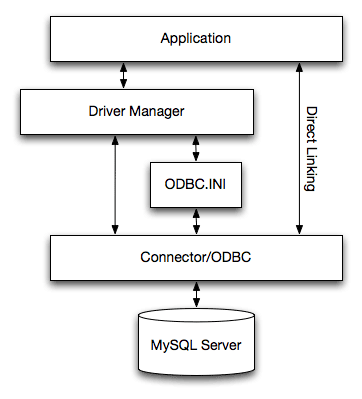
Application:
An application is a program that calls the ODBC API to access the data from the MySQL server. The Application communicates with the Driver Manager using the standard ODBC calls. The Application does not care where the data is stored, how it is stored, or even how the system is configured to access the data. It needs to know only the Data Source Name (DSN).
A number of tasks are common to all applications, no matter how they use ODBC. These tasks are:
Selecting the MySQL server and connecting to it
Submitting SQL statements for execution
Retrieving results (if any)
Processing errors
Committing or rolling back the transaction enclosing the SQL statement
Disconnecting from the MySQL server
Because most data access work is done with SQL, the primary tasks for applications that use ODBC are submitting SQL statements and retrieving any results generated by those statements.
Driver manager:
The Driver Manager is a library that manages communication between application and driver or drivers. It performs the following tasks:
Resolves Data Source Names (DSN)
Driver loading and unloading
Processes ODBC function calls or passes them to the driver
MyODBC Driver:
The MyODBC driver is a library that implements the functions in the ODBC API. It processes ODBC function calls, submits SQL requests to MySQL server, and returns results back to the application. If necessary, the driver modifies an application's request so that the request conforms to syntax supported by the MySQL.
ODBC.INI:
ODBC.INIis the ODBC configuration file that stores the driver and database information required to connect to the server. It is used by the Driver Manager to determine which driver to be loaded using the Data Source Name. The driver uses this to read connection parameters based on the DSN specified. For more information, Section 25.1.9, « MyODBC Configuration ».MySQL Server:
The MySQL server is the source of data. MySQL is:
A database management system (DBMS)
A relational database management system (RDBMS)
Open Source Software
Un gestionnaire de pilotes ODBC est une bibliothèque qui gère les communications entre une application compatible ODBC et les pilotes. Ses fonctionnalités principales sont :
Résolution des noms de sources (DSN)
Chargement et déchargement des pilotes
Traitement des appels de fonctions ODBC et relais vers le pilote
Les gestionnaires suivants sont les plus utilisés :
Microsoft Windows ODBC Driver Manager (
odbc32.dll), http://www.microsoft.com/data/unixODBC Driver Manager for Unix (
libodbc.so), http://www.unixodbc.org.iODBC ODBC Driver Manager for Unix (
libiodbc.so), http://www.iodbc.org
MyODBC 3.51 est aussi livré avec UnixODBC depuis la version 2.1.2.
MySQL AB supporte deux pilotes ODBC Open Source pour accéder à MySQL via l'API ODBC : MyODBC (MyODBC 2.50) et MySQL ODBC 3.51 Driver (MyODBC 3.51).
Note : dans cette section, nous nous référerons aux deux pilotes sous le nom de MyODBC. Lorsque la différence sera nécessaire, nous utiliseront les noms originaux.
MyODBC 2.50 est un pilote 32-bit ODBC 2.50
avec un niveau de spécification 0 (avec le niveau 1 et 2 de
proposés) pour connecter une application compatible ODBC à
MySQL. MyODBC fonctionne sur Windows
9x/Me/NT/2000/XP et la plupart des plate-formes Unix.
MyODBC 3.51 est une version améliorée avec
les spécifications de niveau 1 de ODBC 3.5x (API noyau
complète + fonctionnalités du niveau 2).
MyODBC est Open Source, et
vous pouvez trouver la version la plus récente sur
http://www.mysql.com/downloads/api-myodbc.html. Notez que les
version 2.50.x sont licencées LGPL tandis
que les versions 3.51.x sont licencées GPL.
Si vous avez des problèmes avec MyODBC et
que votre programme fonctionne aussi avec OLEDB, essayez le
pilote OLEDB.
Normalement, vous n'avez besoin d'installer
MyODBC que sur les machines Windows. Vous
avez besoin d'installer MyODBC sous Unix si
vous avez un programme tel que ColdFusion qui fonctionne sur les
machines Unix et utilise ODBC pour se connecter aux bases de
données.
Si vous voulez installer MyODBC sur un
ordinateur Unix, vous aurez aussi besoin d'un gestionnaire
ODBC. MyODBC est connu
pour fonctionner avec la plupart des gestionnaires ODBC d'Unix.
Pour installer MyODBC sur Windows, vous devez
télécharger le fichier .zip de
MyODBC approprié, le décompresser avec
WinZIP ou un programme similaire et exécuter
le fichier SETUP.EXE.
Sur Windows/NT/XP vous pouvez obtenir l'erreur suivante durant
l'installation de MyODBC :
An error occurred while copying C:\WINDOWS\SYSTEM\MFC30.DLL. Restart Windows and try installing again (before running any applications which use ODBC)
Le problème dans ce cas est qu'un autre programme utilise ODBC
et du fait de l'architecture Windows, vous ne pouvez pas
installer de nouveau pilote ODBC avec le programme
d'installation de Microsoft ODBC. Dans la plupart des cas, vous
pouvez continuer en cliquant juste sur Ignore
pour copier le reste des fichiers MyODBC et l'installation
finale devrait fonctionner. Si ce n'est pas le cas, la solution
est de redémarrer votre machine en mode ``safe mode`` (faites
le en appuyant sur F8 juste avant que votre machine ne démarre
Windows), installez MyODBC, et redémarrez en
mode normal.
Pour créer une connexion à un ordinateur Unix depuis un ordinateur Windows, avec une application ODBC (une qui ne supporte pas MySQL nativement), vous devez installer
MyODBCsur l'ordinateur Windows.L'utilisateur et la machine Windows doivent avoir les droits d'accès au serveur MySQL situé sur la machine Unix. vous pouvez configurer cela avec la commande
GRANT. See Section 13.5.1.3, « Syntaxe deGRANTetREVOKE».Vous devez créer une entrée DNS ODBC comme suit :
Ouvrez le panneau de configuration de Windows.
Double-cliquez sur l'icône Sources de données ODBC (32 bits).
Cliquez sur le volet User DSN.
Cliquez sur le bouton Add.
Sélectionnez MySQL dans l'écran Create New Data Source et cliquez sur le bouton Terminer.
L'écran de configuration par défaut du pilote MySQL est affiché. See Section 25.1.9.2, « Configuration du DSN MyODBC sur Windows ».
Démarrez maintenant votre application et sélectionnez le pilote ODBC avec les DSN que vous avez spécifié dans l'administrateur ODBC.
Notez que d'autres options de configuration sont présentes dans l'écran de MySQL (tra¸age, se connecter automatiquement, etc.), vous pouvez les essayer en cas de problèmes.
Pour installer MyODBC sur Windows, il est recommandé de
téléchager la distribution appropriée sur
http://dev.mysql.com/downloads/connector/odbc/,
la décompresser, et exécuter la commande
MyODBC-VERSION.exe.
Sous Windows, vous pourriez rencontrer l'erreur suivante lors de l'installation d'un ancien pilote MyODBC 2.50 :
An error occurred while copying C:\WINDOWS\SYSTEM\MFC30.DLL. Restart Windows and try installing again (before running any applications which use ODBC)
Le problème est qu'un autre programme utilise ODBC. A cause de
l'architecture de Windows, vous pourriez ne pas pouvoir
installer de nouveau pilote ODBC avec le programme
d'installation de Microsoft. Dans la plupart des cas, vous
pouvez continuer avec le bouton Ignore pour
copier le restant des fichiers MyODBC et l'installation finale
peut fonctionner malgré tout. Si ce n'est pas le cas, la
solution est de relancer votre ordinateur en ``mode sans
échec''. Choisissez ce mode en pressant F8 durant le
redémarrage de Windows : installez MyODBC et relancez en mode
normal.
To install or upgrade MyODBC from an RPM distribution on
Linux, simply download the RPM distribution of the latest
version of MyODBC and follow the instructions below. Use
su root to become root,
then install the RPM file.
If you are installing for the first time:
shell>su rootshell>rpm -ivh MyODBC-3.51.01.i386-1.rpm
If the driver already exists, upgrade like this:
shell>su rootshell>rpm -Uvh MyODBC-3.51.01.i386-1.rpm
If there is any dependancy error for MySQL client library,
libmysqlclient, simply ignore it by
supplying the --nodeps option, and then make
sure the MySQL client shared library is in the path or set
through LD_LIBRARY_PATH.
This installs the driver libraries and related documents to
/usr/local/lib and
/usr/share/doc/MyODBC respectively. Now
proceed onto Section 25.1.9.3, « Configuration d'un DSN MyODBC sous Unix ».
To uninstall the driver,
become root and execute an
rpm command:
shell>su rootshell>rpm -e MyODBC
To install the driver from a tarball distribution
(.tar.gz file), download the latest
version of the driver for your operating system and follow
these steps:
shell>su rootshell>gunzip MyODBC-3.51.01-i686-pc-linux.tar.gzshell>tar xvf MyODBC-3.51.01-i686-pc-linux.tarshell>cd MyODBC-3.51.01-i686-pc-linux
Read the installation instructions in the
INSTALL-BINARY file and execute these
commands.
shell>cp libmyodbc* /usr/local/libshell>cp odbc.ini /usr/local/etcshell>export ODBCINI=/usr/local/etc/odbc.ini
Then proceed on to how to configure
the DSN on unix to configure the DSN for MyODBC. For
more information, refer to the
INSTALL-BINARY file that comes with your
distribution.
MDAC, Microsoft Data Access SDK téléchargé sur http://www.microsoft.com/data/.
Bibliothèques client MySQL et fichiers d'inclusions de MySQL 4.0.0 ou plus récent. (De préférence, MySQL version 4.0.16 ou plus récent). Ceci est nécessaire car MyODBC utilise les nouvelles interfaces et structures qui ne sont disponibles que depuis cette version. Pour télécharger les bibliothèques clientes et les fichiers d'inclusion, voyez http://dev.mysql.com/downloads/.
Les distribution source de MyODBC 3.51 incluent les fichiers
Makefiles et utilisent
nmake. Dans la distribution, vous pouvez
trouver le Makefile pour différentes
versions et le Makefile_debug pour
compiler les versions de déboguage du pilote et des DLL.
Pour compiler le pilote, suivez la procédure suivante :
Téléchargez et décompressez les sources dans un dossier, puis placez vous dans ce dossier. Les commandes suivantes supposeront que ce dossier s'appelle
myodbc3-src:C:\>
cd myodbc3-srcEditez le fichier
Makefilepour spécifier le chemin correct vers les bibliothèques client MySQL et les fichiers d'inclusions. Puis, utilisez les commandes suivantes pour compiler et installer votre version :C:\>
nmake -f MakefileC:\>nmake -f Makefile installnmake -f Makefile compile la version de production du pilote, et place les exécutables dans le dossier
Release.nmake -f Makefile install installe (copie) le pilote DLL et les bibliothèques (
myodbc3.dll,myodbc3.lib) dans votre dossier système.Pour compiler la version de déboguage, utilisez
Makefile_Debugplutôt queMakefile, comme ceci :C:\>
nmake -f Makefile_debugC:\>nmake -f Makefile_debug installVous pouvez nettoyer et recompiler le pilote avec les commandes suivantes :
C:\>
nmake -f Makefile cleanC:\>nmake -f Makefile install
Note :
Assurez-vous de spécifier le chemin correct jusqu'au bibliothèques client MySQL et aux fichiers d'entêtes dans le fichier Makefile (modifiez les variables
MYSQL_LIB_PATHetMYSQL_INCLUDE_PATH). Le chemin d'entête par défaut estC:\mysql\include. Le chemin par défaut pour la bibliothèque estC:\mysql\lib\optpour les versions de publication, etC:\mysql\lib\debugpour les versions de déboguage.Pour une documentation complète de nmake, visitez http://msdn.microsoft.com/library/default.asp?url=/library/en-us/wcepb40/htm/_wcepb_nmake_tool.asp.
Si vous utilisez les sources sous BitKeeper pour la compilation, tous les fichiers
Makefilesspécifiques à Windows sont nommésWin_Makefile*.
Apres la compilation et l'installation des bibliothèques du
pilote dans le système vous pouvez tester votre installation
avec les commandes suivantes, fournies dans le sous-dossier
samples :
C:\>cd samplesC:\>nmake -f Makefile all
- 25.1.7.1 Requirements
- 25.1.7.2 Typical configure Options
- 25.1.7.3 Thread-Safe Client
- 25.1.7.4 Shared or Static Options
- 25.1.7.5 Enabling Debugging Information
- 25.1.7.6 Enabling the Documentation
- 25.1.7.7 Building and Compilation
- 25.1.7.8 Building Shared Libraries
- 25.1.7.9 Installing Driver Libraries
- 25.1.7.10 Testing MyODBC on Unix
- 25.1.7.11 Mac OS X Notes
- 25.1.7.12 HP-UX Notes
- 25.1.7.13 Notes pour AIX :
MySQL client libraries and include files from MySQL 4.0.0 or higher. (Preferably MySQL 4.0.16 or higher). This is required because MyODBC uses new calls and structures that exist only starting from this version of the library. To get the client libraries and include files, visit http://dev.mysql.com/downloads/.
The MySQL library must be configured with the
--enable-thread-safe-clientoption. libmysqlclient installed as a shared library.One of the following Unix ODBC driver managers must be installed:
iodbc3.0 or later (http://www.iodbc.org)unixodbcAlpha 3 or later (http://www.unixodbc.org)
If using a character set that isn't compiled into the MySQL client library (the defaults are: latin1 big5 czech euc_kr gb2312 gbk sjis tis620 ujis) then you need to install the mysql character definitions from the
charsetsdirectory intoSHAREDIR(by default,/usr/local/mysql/share/mysql/charsets). These should already be into place if you have installed the MySQL server on the same machine.
Once you have all the required files, unpack the source files to a separate directory and follow the instructions as given below:
The configure script gives you a great deal of control over how you configure your MyODBC build. Typically you do this using options on the configure command line. You can also affect configure using certain environment variables. For a list of options and environment variables supported by configure, run this command:
shell> ./configure --help
Some of the more commonly used configure options are described here:
To compile MyODBC, you need to supply the MySQL client include and library files path using the
--with-mysql-path=option, whereDIRDIRis the directory where the MySQL is installed.MySQL compile options can be determined by running
DIR/bin/mysql_configSupply the standard header and library files path for your ODBC Driver Manager(
iodbcorunixodbc).If you are using
iodbcandiodbcis not installed in its default location (/usr/local), you might have to use the--with-iodbc=option, whereDIRDIRis the directory where iodbc is installed.If the iodbc headers do not reside in
DIR/include--with-iodbc-includes=option to specify their location.INCDIRThe applies to libraries. If they are not in
DIR/lib--with-iodbc-libs=option.LIBDIRIf you are using
unixODBC, use the--with-unixODBC=option (case sensitive) to make configure look forDIRunixODBCinstead ofiodbcby default,DIRis the directory where unixODBC is installed.If the unixODBC headers and libraries aren't located in
DIR/includeDIR/lib--with-unixODBC-includes=andINCDIR--with-unixODBC-libs=options.LIBDIR
You might want to specify an installation prefix other than
/usr/local. For example, to install the MyODBC drivers in/usr/local/odbc/lib, use the--prefix=/usr/local/odbcoption.
The final configuration command will look something like this:
shell>./configure --prefix=/usr/local \--with-iodbc=/usr/local \--with-mysql-path=/usr/local/mysql
In order to link the driver with MySQL thread safe client
libraries libmysqlclient_r.so or
libmysqlclient_r.a, you must specify the
following configure option:
--enable-thread-safe
and can be disabled(default) using
--disable-thread-safe
This option enables the building of driver thread-safe library
libmyodbc3_r.so from by linking with
mysql thread-safe client library
libmysqlclient_r.so (The extensions are
OS dependent).
In case while configuring with thread-safe option, and gotten
into a configure error; then look at the
config.log and see if it is due to the
lack of thread-libraries in the system; and supply one with
LIBS options i.e.
LIBS="-lpthread" ./configure ..
You can enable or disable the shared and static versions using these options:
--enable-shared[=yes/no] --disable-shared --enable-static[=yes/no] --disable-static
By default, all the binary distributions are built as
non-debugging versions (configured with
--without-debug).
To enable debugging information, build the driver from source
distribution and use the --with-debug) when
you run configure.
This option is available only for BK clone
trees; not for normal source distributions.
By default, the driver is built with
(--without-docs); And in case if you want the
documentation to be taken care in the normal build, then
configure with:
--with-docs
To build the driver libraries, you have to just execute make, which takes care of everything.
shell> make
If any errors occur, correct them and continue the build
process. If you aren't able to build, then send a detailed
email to <myodbc@lists.mysql.com> for further
assistance.
On most platforms, MySQL doesn't build or support
.so (shared) client libraries by default,
because building with shared libraries has caused us problems
in the past.
In cases like this, you have to download the MySQL distribution and configure it with these options:
--without-server --enable-shared
To build shared driver libraries, you must specify the
--enable-shared option for
configure. By default,
configure does not enable this option.
If you have configured with the
--disable-shared option, you can build the
.so file from the static libraries using
the following commands:
shell>cd MyODBC-3.51.01shell>makeshell>cd drivershell>CC=/usr/bin/gcc \$CC -bundle -flat_namespace -undefined error \-o .libs/libmyodbc3-3.51.01.so \catalog.o connect.o cursor.o dll.o error.o execute.o \handle.o info.o misc.o myodbc3.o options.o prepare.o \results.o transact.o utility.o \-L/usr/local/mysql/lib/mysql/ \-L/usr/local/iodbc/lib/ \-lz -lc -lmysqlclient -liodbcinst
Make sure to change -liodbcinst to
-lodbcinst if you are using unixODBC
instead of iODBC, and configure the library paths accordingly.
This builds and places the
libmyodbc3-3.51.01.so file in the
.libs directory. Copy this file to MyODBC
library directory (/usr/local/lib (or the
lib directory under the installation
directory that you supplied with the
--prefix).
shell>cd .libsshell>cp libmyodbc3-3.51.01.so /usr/local/libshell>cd /usr/local/libshell>ln -s libmyodbc3-3.51.01.so libmyodbc3.so
To build the thread-safe driver library:
shell>CC=/usr/bin/gcc \$CC -bundle -flat_namespace -undefined error-o .libs/libmyodbc3_r-3.51.01.so catalog.o connect.o cursor.o dll.o error.o execute.o handle.o info.o misc.o myodbc3.o options.o prepare.o results.o transact.o utility.o -L/usr/local/mysql/lib/mysql/ -L/usr/local/iodbc/lib/ -lz -lc -lmysqlclient_r -liodbcinst
To install the driver libraries, execute the following command:
shell> make install
That command installs one of the following sets of libraries:
For MyODBC 3.51:
libmyodbc3.solibmyodbc3-3.51.01.so, where 3.51.01 is the version of the driverlibmyodbc3.a
For thread-safe MyODBC 3.51:
libmyodbc3_r.solibmyodbc3-3_r.51.01.solibmyodbc3_r.a
For MyODBC 2.5.0:
libmyodbc.solibmyodbc-2.50.39.so, where 2.50.39 is the version of the driverlibmyodbc.a
For more information on build process, refer to the
INSTALL file that comes with the source
distribution. Note that if you are trying to use the
make from Sun, you may end up with errors.
On the other hand, GNU gmake should work
fine on all platforms.
To run the basic samples provided in the distribution with the libraries that you built, just execute:
shell> make test
Make sure the DSN 'myodbc3' is configured first in
odbc.ini and environment variable
ODBCINI is pointing to the right
odbc.ini file; and MySQL server is
running. You can find a sample odbc.ini
with the driver distribution.
You can even modify the
samples/run-samples script to pass the
desired DSN, UID, and PASSWORD values as the command line
arguments to each sample.
To build the driver on Mac OS X (Darwin), make use of the following configure example:
shell> ./configure --prefix=/usr/local
--with-unixODBC=/usr/local
--with-mysql-path=/usr/local/mysql
--disable-shared
--enable-gui=no
--host=powerpc-apple
The command assumes that the unixODBC and MySQL are installed in the default locations. If not, configure accordingly.
On Mac OS X, --enable-shared builds
.dylib files by default. You can build
.so files like this:
shell>makeshell>cd drivershell>CC=/usr/bin/gcc \$CC -bundle -flat_namespace -undefined error-o .libs/libmyodbc3-3.51.01.so *.o -L/usr/local/mysql/lib/ -L/usr/local/iodbc/lib -liodbcinst -lmysqlclient -lz -lc
To build the thread-safe driver library:
shell>CC=/usr/bin/gcc \$CC -bundle -flat_namespace -undefined error-o .libs/libmyodbc3-3.51.01.so *.o -L/usr/local/mysql/lib/ -L/usr/local/iodbc/lib -liodbcinst -lmysqlclienti_r -lz -lc -lpthread
Make sure to change the -liodbcinst to
-lodbcinst in case of using unixODBC
instead of iODBC and configure the libraries path accordingly.
In Apple's version of GCC, both cc and gcc are actually symbolic links to gcc3.
Now copy this library to the $prefix/lib
directory and symlink to libmyodbc3.so.
You can cross-check the output shared-library properties using this command:
shell> otool -LD .libs/libmyodbc3-3.51.01.so
To build the driver on HP-UX 10.x or 11.x, make use of the following configure example:
If using cc:
shell>CC="cc" \CFLAGS="+z" \LDFLAGS="-Wl,+b:-Wl,+s" \./configure --prefix=/usr/local--with-unixodbc=/usr/local --with-mysql-path=/usr/local/mysql/lib/mysql --enable-shared --enable-thread-safe
If using gcc:
shell>CC="gcc" \LDFLAGS="-Wl,+b:-Wl,+s" \./configure --prefix=/usr/local--with-unixodbc=/usr/local --with-mysql-path=/usr/local/mysql --enable-shared --enable-thread-safe
Once the driver is built, cross-check its attributes using
chatr .libs/libmyodbc3.sl to see whether or
not you need to have the MySQL client libraries path using the
SHLIB_PATH environment variable. For static
versions, ignore all shared-library options and run
configure with the
--disable-shared option.
Pour compiler le pilote sur AIX, utilisez la commande configure suivante :
shell> ./configure --prefix=/usr/local
--with-unixodbc=/usr/local
--with-mysql-path=/usr/local/mysql
--disable-shared
--enable-thread-safe
NOTE : pour plus d'informations sur la compilation et la configuration de bibliothèques statiques ou partagées sur différentes plates-formes, voyez 'Using static and shared libraries across platforms'.
Note : il est recommandé de lire cette section si vous souhaitez nous aider à tester les nouveaux codes.
Pour obtenir la version la plus récente depuis les serveurs de versions, utilisez ces instructions :
Téléchargez BitKeeper depuis http://www.bitmover.com/cgi-bin/download.cgi. Vous aurez besoin de
BitKeeper 3.0ou plus récent pour vous connecter au serveur de versions.Suivez les instructions fournies pour l'installer.
Une fois que
BitKeeperest installé, placez-vous dans le dossier où vous voulez travailler, puis utilisez la commande suivante pour cloner la branche MyODBC 3.51 :shell>
bk clone bk://mysql.bkbits.net/myodbc3 myodbc-3.51Dans l'exemple précédent, les sources seront installé dans le dossier
myodbc-3.51/ou par défaut dans le sous-dossiermyodbc3/de votre dossier courrant. Si vous êtes derrière un pare-feu, et que nous devez initier les connexions HTTP, vous devrez utiliser BitKeeper via HTTP. Si vous devez utiliser un serveur proxy, il suffit de configurer la variable d'environnementhttp_proxypour qu'elle pointe sur votre proxy :shell>
export http_proxy="http://your.proxy.server:8080/"Maintenant, remplacez simplement
bk://parhttp://lors du clonage. Par exemple :shell>
bk clone http://mysql.bkbits.net/myodbc3 myodbc-3.51Le téléchargement initial de l'arbre peut prendre un certain temps, en fonction de votre connexion : soyez patients.
Vous aurez besoin de GNU
autoconf 2.52(ou plus récent),automake 1.4,libtool 1.4etm4pour lancer les commandes suivantes.shell>
cd myodbc-3.51shell>bk -r editshell>aclocal; autoheader; autoconf; automake;shell>./configure # Add your favorite options hereshell>makePour plus d'informations sur la compilation, lisez le fichier
INSTALLdans le même dossier. Sous Windows, utilisez les fichiers Windows MakefilesWIN-MakefileetWIN-Makefile_debugpour compiler le pilote. Pour plus d'informations, voyez Section 25.1.6, « Installer MyODBC depuis la version source sur Windows ».Lorsque la compilation est faite, lancez make install pour installer le pilote MyODBC 3.51 sur votre système.
Si vous avez atteind l'instruction make et que la distribution ne compile pas, envoyez un message à
<myodbc@lists.mysql.com>.Après la commande bk clone initiale, vous devez utiliser la commande bk pull régulièrement, pour obtenir les dernières modifications.
Vous pouvez éxaminer l'historique de changements du fichier avec toutes les modifications grâce à la commande bk sccstool. Si vous rencontrez des patches étranges sur lesquels vous avez des questions, envoyez un mail à
<myodbc@lists.mysql.com>.De même, si vous pensez avoir une meilleure idée pour un traitement, envoyez un courriel avec votre patch. bk diffs va générer un patch pour vous, à partir de vos modifications. Si vous n'avez pas le temps de programmer votre idée, envoyez simplement une description.
BitKeeper dispose d'une aide en ligne précieuse, que vous pouvez obtenir avec bk helptool.
Vous pouvez aussi lire les listes de modifications, les commentaires et les sources en ligne : http://mysql.bkbits.net:8080/myodbc3.
- 25.1.9.1 Qu'est-ce qu'un
Data Source Name, ou Nom de Source de Données? - 25.1.9.2 Configuration du DSN MyODBC sur Windows
- 25.1.9.3 Configuration d'un DSN MyODBC sous Unix
- 25.1.9.4 Paramètres de connexion
- 25.1.9.5 Se connecter sans définir de DSN
- 25.1.9.6 Etablir une connexion distante d'un système A à un système B
- 25.1.9.7 Obtenir un fichier de trace ODBC
- 25.1.9.8 Applications Tested with MyODBC
- 25.1.9.9 Programs Known to Work With MyODBC
This section describes how to configure MyODBC, including DSN creation and the different arguments that the driver takes as an input arguments in the connection string. It also describes how to create an ODBC trace file.
Une "source de données" est un système qui émet des
données. Les sources de données doivent avoir un identifiant
persistant, qppelé Data Source Name, ou
Nom de Source de Données. En utilisant un Nom de Source de
Données, MySQL peut accéder aux informations
d'initialisation. Avec les informations d'initialisation,
MySQL sait où accéder à la base, et quels options de
configuration utiliser lors de la connexion.
En effet, la source de données est un
chemin vers les données. Dans un
contexte différent, cela signifie autre choses, mais
typiquement,, cela identifie un serveur MySQL : par exemple,
une adresse réseau, ou un nom de service; plus un nom de base
de données par défaut et les informations obligatoires comme
le port, par exemple. Les pilotes MySQL, le système Windows
et le gestionnaire ODBC utiliseront la source de données pour
se connecter. Un utilitaire d'administration, appelé
Microsoft ODBC Data Source Administrator
peut être utile dans cette situation.
Il y a deux endroits pour stocker les informations d'initialisation : dans la base de registres de Windows, ou via un DSN sur n'importe quel système.
Si les informations sont dans la base de registres de Windows,
elles sont dites sources de données Machine
("Machine data source"). Cela peut être
une source de données utilisateur ("User data
source"), auquel cas, seul un utilisateur pour la
voir. Ou, cela peut être une source de données système
("System data source"), auquel cas, elle
sera accessible à tous les utilisateurs du système, ou
même, tous les utilisateurs connectés au serveur. Lorsque
vous exéctuez le programme d'administration ODBC vous aurez
le choix entre "User" et
"System" : ce sont deux onglets séparés.
Si les informations sont dans un fichier DSN, elles portent le
nom de source de données fichiers ("File data
source"). C'est un fichier texte. Les avantages sont
que (a) c'est une option pour n'importe quel ordinateur et non
pas seulement sur Windows; (b) son contenu peut être transmis
ou copié facilement.
Pour ajouter et configurer une nouvelle source de données
MyODBC sur Windows, utilisez le ODBC Data Source
Administrator. Le ODBC
Administrator modifie les informations de connexion
à la source de données. En ajoutant de nouvelles sources, le
ODBC Administrator met à jour la base des
registres pour vous.
To open the ODBC Administrator from the
Control Panel:
Click
Start, point toSettings, and then clickControl Panel.On computers running Microsoft Windows 2000 or newer, double-click
Administrative Tools, and then double-clickData Sources (ODBC). On computers running older versions of Windows, double-click32-bit ODBCorODBC.
The
ODBC Data Source Administratordialog box appears, as shown here: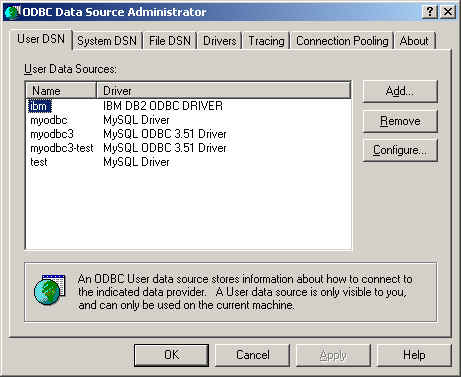
Click
Helpfor detailed information about each tab of theODBC Data Source Administratordialog box.
To add a data source on Windows:
Open the
ODBC Data Source Administrator.In the
ODBC Data Source Administratordialog box, clickAdd. TheCreate New Data Sourcedialog box appears.Select
MySQL ODBC 3.51 Driver, and then clickFinish. TheMySQL ODBC 3.51 Driver - DSN Configurationdialog box appears, as shown here: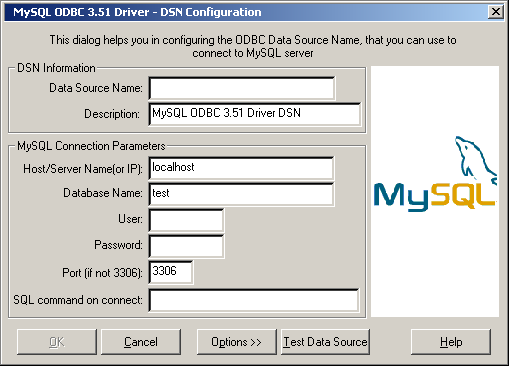
In the
Data Source Namebox, enter the name of the data source you want to access. It can be any valid name that you choose.In the
Descriptionbox, enter the description needed for the DSN.For
Host or Server Name (or IP)box, enter the name of the MySQL server host that you want to access. By default, it islocalhost.In the
Database Namebox, enter the name of the MySQL database that you want to use as the default database.In the
Userbox, enter your MySQL username (your database user ID).In the
Passwordbox, enter your password.In the
Portbox, enter the port number if it is not the default (3306).In the
SQL Commandbox, you can enter an optional SQL statement that you want to issue automatically after the connection has been established.The final dialog looks like this:
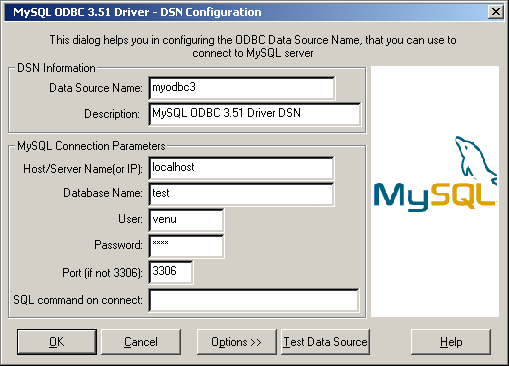
Click
OKto add this data source.
Note: Upon clicking
OK, the Data Sources
dialog box appears, and the ODBC
Administrator updates the registry information. The
username and connect string that you entered become the
default connection values for this data source when you
connect to it.
You can also test whether your settings are suitable for
connecting to the server using the button Test Data
Source. This feature is available only for the
MyODBC 3.51 driver. A successful test results in the following
window:
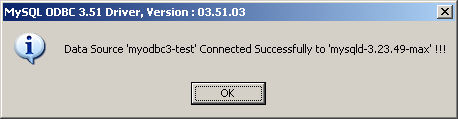
A failed test results in an error:
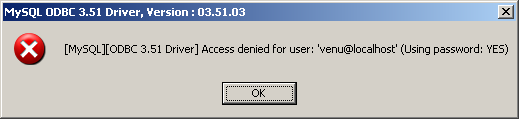
The DSN configuration dialog also has an
Options button. If you select it, the
following options dialog appears displaying that control
driver behavior. Refer to
Section 25.1.9.4, « Paramètres de connexion » for information about
the meaning of these options.
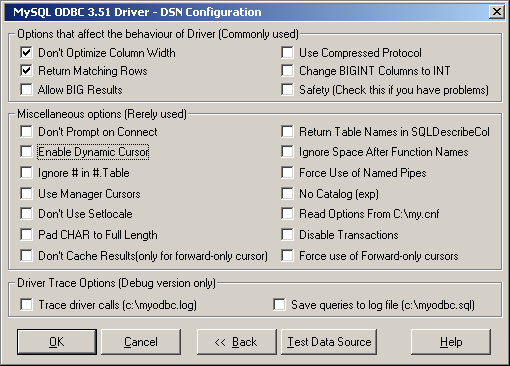
Note: The options listed
under Driver Trace Options are disabled
(grayed out) unless you are using the debugging version of the
driver DLL.
To modify a data source on Windows:
Open the
ODBC Data Source Administrator. Click the appropriate DSN tab.Select the MySQL data source that you want to modify and then click
Configure. TheMySQL ODBC 3.51 Driver - DSN Configurationdialog box appears.Modify the applicable data source fields, and then click
OK.
When you have finished modifying the information in this
dialog box, the ODBC Administrator updates
the registry information.
Sous Unix, vous configurez les DSN
directement dans le fichier odbc.ini.
Voici un exemple typique de fichier
odbc.ini qui configure
myodbc et myodbc3 comme
noms DSN pour MyODBC 2.50 et MyODBC 3.51, respectivement :
; ; odbc.ini configuration for MyODBC and MyODBC 3.51 drivers ; [ODBC Data Sources] myodbc = MyODBC 2.50 Driver DSN myodbc3 = MyODBC 3.51 Driver DSN [myodbc] Driver = /usr/local/lib/libmyodbc.so Description = MyODBC 2.50 Driver DSN SERVER = localhost PORT = USER = root Password = Database = test OPTION = 3 SOCKET = [myodbc3] Driver = /usr/local/lib/libmyodbc3.so Description = MyODBC 3.51 Driver DSN SERVER = localhost PORT = USER = root Password = Database = test OPTION = 3 SOCKET = [Default] Driver = /usr/local/lib/libmyodbc3.so Description = MyODBC 3.51 Driver DSN SERVER = localhost PORT = USER = root Password = Database = test OPTION = 3 SOCKET =
Reportez vous aux Section 25.1.9.4, « Paramètres de connexion », pour la liste de paramètres de connexion qui sont disponibles.
Note : si vous utilisez unixODBC, vous pouvez utiliser les outils suivants pour configurer les DSN :
ODBCConfig GUI(HOWTO: ODBCConfig)
odbcinst
Dans certains cas lorsque vous utilisez unixODBC, vous pouvez obtenir cette erreur :
Data source name not found and no default driver specified
Lorsque cela survient, assurez vous que les variables
d'environnement ODBCINI et
ODBCSYSINI pointent sur le bon fichier
odbc.ini. Par exemple, si votre fichier
odbc.ini est situé dans
/usr/local/etc, donnez les valeurs
suivantes aux variables d'environnement :
export ODBCINI=/usr/local/etc/odbc.ini export ODBCSYSINI=/usr/local/etc
Vous pouvez spécifier les paramètres suivants de MyODBC dans
la section [Data Source Name] du fichier
ODBC.INI ou via l'argument
InConnectionString dans l'appel à
SQLDriverConnect().
| Paramètre | Valeur par défaut | Commentaire |
user | ODBC (sur Windows) | Le nom de l'utilisateur pour se connecter à MySQL. |
server | localhost | Le nom de l'hôte MySQL. |
database | La base de données par défaut. | |
option | 0 | Options qui spécifient comment MyODBC fonctionne. Voir ci-dessous. |
port | 3306 | Le port TCP/IP à utiliser si le server n'est pas
localhost. |
stmt | Une commmande à exécuter lors de la connexion à MySQL. | |
password | Le mot de passe pour le compte user sur le serveur
server. | |
socket | Le fichier de socket Unix ou le pipe nommé Windows utilisé pour se
connecter à server s'il est sur
localhost. |
L'argument option sert à indiquer à
MyODBC que le client n'est pas compatible à 100% ODBC. Sur
Windows, vous pouvez sélectionner des options avec les
boîtes à cocher dans l'écran de configuration, mais vous
pouvez aussi les configurer avec l'argument
option. Les options suivantes sont listées
dans l'ordre d'apparition à l'écran de connexion MyODBC :
| Valeur | Description |
| 1 | Le client ne peut pas gérer la taille réelle des colonnes retournées par MyODBC. |
| 2 | Le client ne peut pas gérer la vraie valeur des lignes modifiées. Si
cette option est active, MySQL retourne
``found rows'' à la place. Vous
devez avoir MySQL 3.21.14 ou plus récent pour faire
fonctionner cette option. |
| 4 | Crée un log de déboguage dans c:\myodbc.log. Cela
revient à ajouter la ligne
MYSQL_DEBUG=d:t:O,c::\myodbc.log
dans le fichier AUTOEXEC.BAT.
(Sous Unix, ce fichier est
/tmp/myodbc.log.) |
| 8 | Ne pas envoyer de limites de paquets pour les résultats et paramètres. |
| 16 | Ne pose aucune question, même si le pilote souhaite poser des questions. |
| 32 | Active ou désactive le support des curseurs dynamiques. (Interdit en MyODBC 2.50.) |
| 64 | Ignore l'utilisation du nom de la base de données dans la syntaxe
db_name.tbl_name.col_name. |
| 128 | Force l'utilisation du gestionnaire de curseur ODBC (expérimental). |
| 256 | Désactive l'utilisation de la lecture étendue (extended
fetch, expérimental). |
| 512 | Complète les colonnes CHAR jusqu'à leur taille
maximale. |
| 1024 | SQLDescribeCol() retourne des noms de colonnes
complets. |
| 2048 | Utilise le protocole client - serveur compressé. |
| 4096 | Indique au serveur qu'il peut ignorer l'espace après les noms de
fonctions, avant la parenthèse ouvrante
‘(’ (exigé par
PowerBuilder). Cela transforme tous les noms de
fonctions en mots clés. |
| 8192 | Connexion au serveur mysqld avec les pipes nommés sous NT. |
| 16384 | Change les colonnes LONGLONG en
INT (certaines applications ne
peuvent pas gérer les LONGLONG). |
| 32768 | Retourne 'user' comme Table_qualifier et
Table_owner de
SQLTables (expérimental). |
| 65536 | Lit les paramètres du client depuis les groupes
[client] et
[odbc] dans
my.cnf. |
| 131072 | Ajoute certains vérifications de sécurité (normalement inutile, mais sais-t-on jamais...) |
| 262144 | Désactive les transactions. |
| 524288 | Active le log de requêtes dans le fichier
c:\myodbc.sql(/tmp/myodbc.sql).
(Activé uniquement en mode déboguage). |
| 1048576 | Ne met pas les résultats en cache localement dans le pilote, mais lit
toujours auprès du serveur
(mysql_use_result()). Cela ne
fonctionne que pour les curseurs directs. Cette option
est très importante pour traiter les très grandes
tables, lorsque vous ne voulez pas que le pilote ne
mette en cache toute la table. |
| 2097152 | Impose l'utilisation du curseur Forward-only. Dans le
cas d'applications qui configurent le type par défaut
des curseurs, et que vous souhaitez malgré tout ne
pas mettre en cache les résultats, cette option
imposera un comportement de curseur direct. |
Pour sélectionner plusieurs options en même temps, additionnez leur valeurs. Par exemple, l'option 12 (4+8) vous donne le débogugage sans limite de paquets.
myodbc3.dll par défaut est compilé pour
les meilleures performances. Si vous voulez déboguer MyODBC
3.51 (par exemple, pour activer les traces), vous devriez
utiliser myodbc3d.dll. Pour installer ce
fichier, copiez le fichier myodbc3d.dll
à la place de myodbc3.dll. Assurez vous
de bien remettre la bonne bibliothèque une fois que vous avez
fini, car la version de déboguage peut vous ralentir
considérablement.
Pour MyODBC 2.50, myodbc.dll et
myodbcd.dll doivent être utilisés.
La table suivante affiche différentes valeurs recommandées
pour option :
| Configuration | Valeur |
| Microsoft Access | 3 |
| Microsoft Visual Basic | 3 |
| Grandes tables avec trop de lignes | 2049 |
| Génération de trace de déboguage | 4 |
| Génération de log de requêtes | 524288 |
| Génération de logs de requêtes et de traces | 524292 |
| De grandes tables sans cache | 3145731 |
C'est possible. Vous pouvez vous connecter à un serveur MySQL
en utilisant SQLDriverConnect, et en spécifiant le champ
DRIVER. Voici les chaînes de connexion à
utiliser avec MyODBC pour une connexion sans DSN :
For MyODBC 2.50:
ConnectionString = "DRIVER={MySQL};\
SERVER=localhost;\
DATABASE=test;\
USER=venu;\
PASSWORD=venu;\
OPTION=3;"
For MyODBC 3.51:
ConnectionString = "DRIVER={MySQL ODBC 3.51 Driver};\
SERVER=localhost;\
DATABASE=test;\
USER=venu;\
PASSWORD=venu;\
OPTION=3;"
Si votre langage de programmation convertit les anti-slash suivis d'espaces en espace, il est préférable de spécifier la chaîne de connexion sous la forme d'une longue chaîne, ou d'utiliser la concaténation de plusieurs chaînes, sans ajouter d'espace entre :
ConnectionString = "DRIVER={MySQL ODBC 3.51 Driver};"
"SERVER=localhost;"
"DATABASE=test;"
"USER=venu;"
"PASSWORD=venu;"
"OPTION=3;"
Reportez-vous à la section Section 25.1.9.4, « Paramètres de connexion », pour la liste complète est paramètres de connexion à fournir.
Si vous voulez connecter à un système A un système B, avec
le nom d'utilisateur et le mot de passe
myuser et mypassword,
voici une procédure simple :
Sur le système A, suivez les étapes suivantes :
Lancez le serveur MySQL.
Utilisez la commande
GRANTpour configurer un compte avec le nom d'utilisateur demyuserqui peut se connecter depuis le système B, avec le mot de passe demyuser:GRANT ALL ON *.* to 'myuser'@'B' IDENTIFIED BY 'mypassword';
La commande
GRANTdonne tous les droits à l'utilisateurmyuserpour se connecter depuis le système B, en utilisant le mot de passemypassword. Pour exécuter cette commande, il faut faut les droits derootsur le système A, ou un utilisateur équivalent. Pour plus d'informations sur le système de droits de MySQL, voyez la section Section 5.6, « Gestion des comptes utilisateurs de MySQL ».
Sur le système B, suivez ces instructions :
Configurez un DSN MyODBC en utilisant les informations de connexion suivantes :
DSN = remote_test SERVER or HOST = A (ou l'adresse IP du système A) DATABASE = test (La base de données par défaut) USER = myuser PASSWORD = mypassword
Pour configurer une connexion sans DSN, voyez Section 25.1.9.5, « Se connecter sans définir de DSN ».
Vérifiez si vous êtes capables d'accéder au système A depuis le système B avev un ping ou un autre moyen. Si vous n'êtes pas capables d'atteindre B, vérifiez votre réseau, les connexions internet ou alors contactez votre administrateur réseau.
Maintenant, essayez de vous connecter en utilisant
DSN=remote_test. Si vous échouéez, lisez le log MyODBC, et suivez les instructions indiquées dans le message d'erreur du log. Si vous avez besoin d'autre support, envoyez un mail à to<myodbc@lists.mysql.com>.
Vous pouvez aussi lire un HOWTO sur http://www.phphelp.com/tutorial/using-myodbc-to-connect-to-a-remote-database.html.
Si vous rencontrez des difficultés ou des problèmes avec
MyODBC, vous devriez lancer le programme en créant un fichier
de log à partir du ODBC Manager (le log
que vous obteniez de ODBC ADMIN) et MyODBC.
Pour obtenir une trace ODBC via le gestionnaire de pilotes, faites ceci :
Ouvrez l'administrateur de sources ODBC :
Cliquez sur
Start, pointez surSettings, et ensuite cliquez surControl Panel.Sur les machines Microsoft Windows 2000 ou XP, double-cliquez sur
Administrative Tools, puis surData Sources (ODBC), comme montré ci-dessous.
Sur les machines avec des versions de Microsoft plus anciennes, double-cliquez sur
32-bit ODBCouODBCdans le panneau de contrôle.Le dialogue
ODBC Data Source Administratorapparait :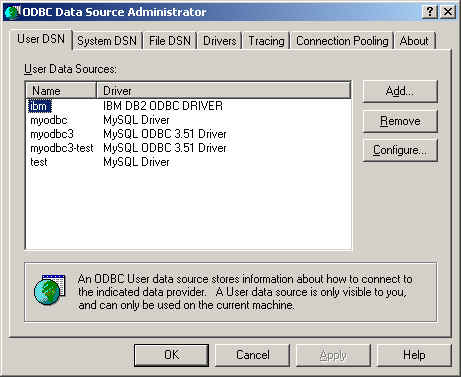
Cliquez sur Help pour des informations détaillées sur chaque onglet de la boîte de dialogue.
Activez l'option de trace. Cette procédure est différente sur Windows et sur Unix.
Pour activer l'option de trace sur Windows :
L'onglet
Tracingde la boîte de dialogue deODBC Data Source Administratorvous permet de configurer la trace des fonctions ODBC.Lorsque vous activez la trace depuis l'onglet
Tracing, leDriver Managerva enregistrer toutes les fonctions ODBC de toutes les futures applications.Les fonctions ODBC des applications en fonctionnement ne sont pas enregistrées. Les fonctions ODBC sont enregistrées dans le fichier de log que vous spécifiez.
La trace cesse après que vous ayez cliqué sur
Stop Tracing Now. N'oubliez pas que tant que la trace est active, le fichier de log continue de croitre en taille, et que la trace ralentit toutes vos applications ODBC.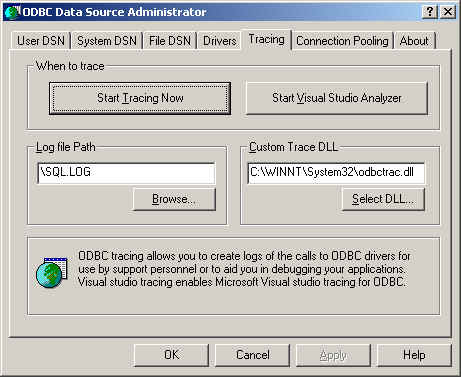
Pour activer la trace sous Unix :
Sous Unix, vous devez explicitement configurer l'option
Tracedans le fichierODBC.INI.Spécifiez la valeur de
ONouOFFaux optionsTraceFileetTracedans le fichierodbc.ini:TraceFile = /tmp/odbc.trace Trace = 1
TraceFilespécifie le nom et le chemin complet des fichiers de trace, etTracevautONouOFF. Vous pouvez aussi utiliser1ouYESpourONet0ouNOpourOFF. Si vous utilisez ODBCConfig avecunixODBC, alors suivez les instructions de trace d'unixODBCsur HOWTO-ODBCConfig.
Pour générer un log MyODBC, faites ceci :
Assurez-vous que vous utilisez la bibliothèque de déboguage DLL, c'est à dire
myodbc3d.dllet non pasmyodbc3.dllde MyODBC 3.51, etmyodbcd.dllpour MyODBC 2.50.La méthode la plus facile est de prendre
myodbc3d.dlloumyodbcd.dlldans la distribution de MyODBC 3.51 et de la copier le fichiermyodbc3.dlloumyodbc.dll, qui est probablement dans votre dossierC:\windows\system32ouC:\winnt\system32. Notez que vous souhaiterez surement remettre l'ancien fichiermyodbc.dlllorsque vous aurez fini, car il est bien plus rapide quemyodbc3d.dlletmyodbcd.dll: alors gardez une copie de vos fichiers originaux.Activez l'option
Trace MyODBCdans l'écran de connexion MyODBC. Le log sera écrit dans le fichierC:\myodbc.log. Si l'option de trace n'est pas conservée lorsque vous retournez dans l'écran ci-dessus, cela signifie que vous n'utilisez pas le pilotemyodbcd.dll. Sur Linux ou si vous avec une connexion sans DSN, il faut fournir l'optionOPTION=4dans la chaîne de connexion.Lancez votre application, et essayez de reproduire votre problème. Puis, vérifiez le fichier de trace ODBC.
Si vous trouvez un problème, envoyez un message à
<myodbc@lists.mysql.com>ou à<support@mysql.com>si vous avez un contrat de support, avec une brève description de votre problème, et les informations suivantes :version de MyODBC
type de pilote ODBC et sa version
serveur MySQL et sa version
la trace ODBC du gestionnaire de pilote
le fichier de log MyODBC du pilote MyODBC
un exemple reproductible aussi simple que possible
Pensez que plus vous nous fournissez d'explication, plus nous pourrons résoudre votre problème rapidement.
De plus, après avoir envoyé le rapport de bogue, vérifiez les listes de discussion MyODBC sur http://lists.mysql.com/.
MyODBC has been tested with the following applications:
MS Access 95, 97, 2000, and 2002
C++-Builder, Borland Builder 4
Centura Team Developer (formerly Gupta SQL/Windows)
ColdFusion (on Solaris and NT with service pack 5), How-to: MySQL and Coldfusion. Troubleshooting Data Sources and Database Connectivity for UnixPlatforms.
Crystal Reports
DataJunction
Delphi
ERwin
MS Excel
iHTML
FileMaker Pro
FoxPro
Notes 4.5/4.6
MS Visio Enterprise 2000
Vision
Visual Objects
Visual Interdev
SBSS
Perl DBD-ODBC
Paradox
Powerbuilder
Powerdesigner 32-bit
MS Visual C++
Visual Basic
ODBC.NET through CSharp(C#), VB and C++
Data Architect(http://thekompany.com/products/dataarchitect/)
SQLExpress for Xbase++(http://www.SQLExpress.net)
Open Office (http://www.openoffice.org) How-to: MySQL + OpenOffice. How-to: OpenOffice + MyODBC + unixODBC.
Star Office (http://wwws.sun.com/software/star/staroffice/6.0/index.html)
G2-ODBC bridge (http://www.gensym.com)
Sambar Server (http://www.sambarserver.info) How-to: MyODBC + SambarServer + MySQL.
If you know of any other applications that work with MyODBC,
please send mail to <myodbc@lists.mysql.com>
about them.
La majorité des programmes doivent pouvoir fonctionner avec MyODBC, mais ceux qui sont listés ici ont été testé par nous-même, ou bien été testé par des utilisateurs de confiance. Les descriptions fournissent des palliatifs aux problèmes rencontrés.
Programme
Access
Pour faire fonctionner Access :
Si vous utilisez Access 2000, il est recommandé d'installer la dernière version 2.6 ou plus récente, de Microsoft MDAC (
Microsoft Data Access Components) depuis http://www.microsoft.com/data/. Cela va corriger un problème dans Access lors de l'exportation de données vers MySQL, lorsque le nom de la table et de ses colonnes ne sont pas spécfiés. Une autre solution à ce problème est de passer en MyODBC 2.50.33 et MySQL 3.23.x, qui, ensemble, fournissent un palliatif à ce problème.Nous vous recommandons aussi d'appliquer le Microsoft Jet 4.0 Service Pack 5 (SP5) qui est téléchargeable sur http://support.microsoft.com/default.aspx?scid=kb;EN-US;q239114. Cela corrigera des situations où les colonnes sont marquées comme
#DELETED#dans Access.Note : si vous utilisez MySQL 3.22, vous devez appliquer le patch MDAC et utiliser MyODBC 2.50.32 ou 2.50.34 et plus récent pour corriger le problème.
Pour toutes les versions d'Access, vous devez activer l'option MyODBC
Return matching rows. Pour Access 2.0, il faut aussi activer l'optionSimulate ODBC 1.0.Il faut avoir une colonne timestamp dans toutes les tables qui seront modifiées. Pour une portabilité maximale, n'utilisez pas de spécification de taille dans la déclaration de la colonne. C'est à dire, utilisez
TIMESTAMP, et nonTIMESTAMP(,n)n< 14.Vous devez avoir une clé primaire dans la table. Si non, les nouvelles lignes ou les lignes modifiées risquent d'apparaitre comme
#DELETED#.Utilisez uniquement des champs décimaux
DOUBLE. Access ne sait pas comparer des décimaux simple. Le symptôme est généralement que les nouvelles lignes ou les lignes modifiées apparaissent comme#DELETED#ou que vous ne pouvez pas trouver ou modifier ces lignes.Si vous utilisez MyODBC pour relier une table qui a une colonne
BIGINT, le résultat risque d'apparaître comme#DELETED. La solution est la suivante :Ajoutez une ou plusieurs colonnes
TIMESTAMP.Sélectionnez l'option
Change BIGINT columns to INTdans le dialogue de connexion ODBC DSN Administrator.Effacez le lien de la table depuis Access et recréez le.
Les anciennes lignes seront toujours affichées comme
#DELETED#, mais les nouvelles lignes seront affichées correctement.Si vous avez toujours des erreurs de type
Another user has changed your dataaprès avoir ajouté une colonne de typeTIMESTAMP, le truc suivant pourra vous aider :N'utilisez pas les données de la table
tableen mode tableau. Au lieu de cela, créez un formulaire avec les champs que vous vouleez, et utilisez le mode tableu de ceform. Activez l'optionDefaultValuede la colonneTIMESTAMP, avec la valeurNOW(). C'est une bonne idée que de masquer la colonneTIMESTAMPpour que les utilisateurs ne soient pas perturbés.Dans certains cas, Access génère des commandes SQL incorrecte que MySQL ne peut pas comprendre. Vous pouvez corriger cela en sélectionnant l'option
"Query|SQLSpecific|Pass-Through"dans le menu d'Access.Sous NT, Access indique que les colonnes
BLOBsont desOLE OBJECTS. Si vous voulez avoir des colonnesMEMOà la place, changez les colonnesBLOBenTEXTavecALTER TABLE.Access ne peut pas toujours gérer les colonnes
DATEcorrectement. Si vous avez des problèmes avec avec elles, utilisezDATETIME.Si vous avez une colonne d'Access définie commme
BYTE, Access va l'exporter commeTINYINTau lieu deTINYINT UNSIGNED. Cela vous posera des problèmes si vous avez des valeurs supérieures à 127.
Lorsque vous codez avec l'API ADO et MyODBC, vous devez faire attention aux propriétés par défaut qui ne sont pas supportées par MySQL. Par exemple, en utilisant
CursorLocation Property,adUseServerva retourner un résultat de −1 pourRecordCount Property. Pour avoir la bonne valeur, vous devez donner la valeur deadUseClientà cette propriété, tel que présenté ci-dessous :Dim myconn As New ADODB.Connection Dim myrs As New Recordset Dim mySQL As String Dim myrows As Long myconn.Open "DSN=MyODBCsample" mySQL = "SELECT * from user" myrs.Source = mySQL Set myrs.ActiveConnection = myconn myrs.CursorLocation = adUseClient myrs.Open myrows = myrs.RecordCount myrs.Close myconn.Close
Un autre palliatif est d'utiliser
SELECT COUNT(*)pour connaître le nombre de lignes.Active server pages (ASP)
Il est recommandé de sélectionner l'option
Return matching rows.applications BDE
Pour faire fonctionner ces applications, vous devez sélectionner les options
Don't optimize column widthsetReturn matching rows.Lorsque vous lancez une requête, vous pouvez utiliser la propriété
Activeou la méthodeOpen. Notez queActivecommencera par émettre automatiquement une requêteSELECT * FROM .... Cela n'est pas forcément pratique si vos tables sont grandes.Les informations suivantes sont tirées de la documentation ColdFusion :
Utilisez les informations suivantes pour configurer le serveur ColdFusion pour Linux avec le pilote unixODBC et MyODBC pour MySQL. Allaire a vérifié que MyODBC 2.50.26 fonctionne avec MySQL 3.22.27 et ColdFusion pour Linux. Toutes les versions plus récentes devraient aussi fonctionner. Vous pouvez télécharger MyODBC sur http://dev.mysql.com/downloads/connector/odbc/.
ColdFusion Version 4.5.1 vous permet d'utiliser l'administrateur ColdFusion pour ajouter des sources de données MySQL. Cependant, le pilote n'est pas inclus avec ColdFusion Version 4.5.1. Avant que le pilote MySQL n'apparaisse dans les listes de sources ODBC, vous devez compiler et copier le pilote MyODBC dans
/opt/coldfusion/lib/libmyodbc.so.Le dossier Contrib contient le programme
mydsn-qui vous permet de compiler et supprimer le fichier DSN pour les applications Coldfusion qui utilisent le pilote MyODBC.xxx.zipVous devez changer pour exporter des
VARCHARau lieu des typesENUM, car l'export de ce dernier pose des problèmes à MySQL.Fonctionne. Quelques conseils :
Si vous avez des problèmes avec les dates, essayez de les transformer en chaîne, avec la fonction
CONCAT()function. Par exemple :SELECT CONCAT(rise_time), CONCAT(set_time) FROM sunrise_sunset;Les valeurs lues comme des chaînes seront reconnues correctement par Excel97.
Le but de
CONCAT()dans cette exemple est de faire croire à ODBC que la colonne est de type ``chaîne''. SansCONCAT(), ODBC sait que la colonne est de type TIME, et Excel ne le comprendra pas.Notez que c'est un bogue dans Excel, car il convertit automatiquement une chaîne en heure. Cela serait bien si la source était un fichier de texte, mais malheureusement ici, la connexion ODBC indique le bon type pour chaque colonne.
Pour lire des données depuis MySQL vers des documents Word/Excel, vous devez utiliser le pilote MyODBC et le Add-in Microsoft Query.
Par exemple, pour créer une base de données avec une table avec 2 colonnes de texte :
Inserez deux lignes avec le client mysql.
Créez un fichier DSN file en utilisant le gestionnaire ODBC, par exemple,
my, pour la base de données créée.Lancez Word.
Créez un document vide.
Dans la barre d'outil
Database, cliquez sur le boutonInsert Database.Cliquez sur le bouton
Get Data.Dans la gauche de l'écran
Get Data, cliquez surMs Query.Dans
Ms Query, créez une nouvelle source de données en utilisant le DSNmy.Sélectionnez la nouvelle requête.
Sélectionnez les colonnes que vous voulez.
Ajoutez le filtre que vous voulez.
Ajoutez le tri que vous souhaitez.
Sélectionnez
Return Data to Microsoft Word.Cliquez sur
Finish.Cliquez sur
Insert Dataet sélectionnez les lignes.Cliquez sur
OKet voyez les lignes dans votre document Word.
Program de test pour ODBC.
Vous devez utiliser BDE Version 3.2 ou plus récent. Sélectionnez l'option
Don't optimize column widthlors de la connexion à MySQL.De plus, il y a des codes pratiques Delphi qui configurer une entrée ODBC et une source BDE pour MyODBC. La source BDE requiert BDE Alias Editor qui est gratuit sur Delphi Super Page. (Merci à Bryan Brunton
<bryan@flesherfab.com>pour cela):fReg:= TRegistry.Create; fReg.OpenKey('\Software\ODBC\ODBC.INI\DocumentsFab', True); fReg.WriteString('Database', 'Documents'); fReg.WriteString('Description', ' '); fReg.WriteString('Driver', 'C:\WINNT\System32\myodbc.dll'); fReg.WriteString('Flag', '1'); fReg.WriteString('Password', ''); fReg.WriteString('Port', ' '); fReg.WriteString('Server', 'xmark'); fReg.WriteString('User', 'winuser'); fReg.OpenKey('\Software\ODBC\ODBC.INI\ODBC Data Sources', True); fReg.WriteString('DocumentsFab', 'MySQL'); fReg.CloseKey; fReg.Free; Memo1.Lines.Add('DATABASE NAME='); Memo1.Lines.Add('USER NAME='); Memo1.Lines.Add('ODBC DSN=DocumentsFab'); Memo1.Lines.Add('OPEN MODE=READ/WRITE'); Memo1.Lines.Add('BATCH COUNT=200'); Memo1.Lines.Add('LANGDRIVER='); Memo1.Lines.Add('MAX ROWS=-1'); Memo1.Lines.Add('SCHEMA CACHE DIR='); Memo1.Lines.Add('SCHEMA CACHE SIZE=8'); Memo1.Lines.Add('SCHEMA CACHE TIME=-1'); Memo1.Lines.Add('SQLPASSTHRU MODE=SHARED AUTOCOMMIT'); Memo1.Lines.Add('SQLQRYMODE='); Memo1.Lines.Add('ENABLE SCHEMA CACHE=FALSE'); Memo1.Lines.Add('ENABLE BCD=FALSE'); Memo1.Lines.Add('ROWSET SIZE=20'); Memo1.Lines.Add('BLOBS TO CACHE=64'); Memo1.Lines.Add('BLOB SIZE=32'); AliasEditor.Add('DocumentsFab','MySQL',Memo1.Lines);Testé avec BDE Version 3.0. Le seul problème est que lorsque le schéma de tables change, les champs de requêtes ne sont pas mis à jour. BDE, de son coté, ne semble pas reconnaître les clés primaires, et seulement l'index appelé
PRIMARY, mais ce n'est jamais un problème.Vision
Vous devez sélectionner l'option
Return matching rows.Pour être capable de modifier une table, vous devez définir une clé primaire dans la table.
Visual Basic avec ADO ne peut pas gérer les grands entiers. Cela signifie que certaines requêtes comme
SHOW PROCESSLISTne fonctionneront pas comme attendu. Pour pallier ce problème, il faut utiliser l'optionOPTION=16384dans la chaîne de connexion ODBC ou sélectionez l'optionChange BIGINT columns to INTdans l'écran MyODBC. Vous pouvez aussi sélectionner l'optionReturn matching rows.VisualInterDev
SI vous avez un
BIGINTdans votre résultat, vous pouvez aussi avoir l'erreur[Microsoft][ODBC Driver Manager] Driver does not support this parameterEssayez de sélectionnerChange BIGINT columns to INTdans la configuration MyODBC.Visual Objects
Vous devriez sélectionner l'option
Don't optimize column widths.MS Visio Enterprise 2000
Nous avons créé un diagramme de base de données en connectant depuis MS Vision Enterprise 2000 vers MySQL via MyODBC (2.50.37 ou plus récent) et en utilisant les fonctions de retro-ingénierie de Visio pour lire les informations sur la base (Visio montre toutes les définitions de colonnes, les clés primaires, les index, etc.). De plus, nous avons aussi testé la conception de nouvelles tables avec Visio, et avons réussi à les exporter de MySQL via MyODBC.
This section answers MyODBC connection-related questions.
Pour plus d'informations, reportez-vous à
MS
KnowledgeBase Article(Q260558). De plus, assurez-vous
que vous avez la dernière version
ctl3d32.dll dans votre système.
Reportez-vous à Section 5.5.8, « Causes des erreurs Access denied ».
Lisez ce document sur les pools de connexions : http://support.microsoft.com/default.aspx?scid=kb;EN-US;q169470.
- 25.1.11.1 Comment configurer Microsoft Access pour travailler avec MySQL via MyODBC?
- 25.1.11.2 Comment exporter une table ou une requête depuis Access vers MySQL?
- 25.1.11.3 Comment importer ou relier des bases de données MySQL avec Access?
- 25.1.11.4 La structure ou la localisation d'une table liée a changé. Est-ce que je peux voir ces changements localement?
- 25.1.11.5 Lorsque j'insère ou modifie une ligne dans des tables liées, j'obtiens
#DELETED# - 25.1.11.6 Comment puis-je éviter les conflits d'écriture ou de localisation?
- 25.1.11.7 Lorsque j'exporte une table depuis Access 97, une erreur de syntaxe etrange survient
- 25.1.11.8 Access retourne l'erreur
Another user has modified the record that you have modifieddurant l'édition de lignes - 25.1.11.9 Comment intercepter les messages d'erreur d'identification ODBC?
- 25.1.11.10 Comment optimiser les performances d'accès avec MyODBC?
- 25.1.11.11 J'ai de très grandes tables. Quelle est la meilleure configuration pour que MyODBC accède à ces tables?
- 25.1.11.12 Comment spécifier la valeur de QueryTimeout pour les connexion ODBC?
- 25.1.11.13 INFO : outils pour exporter/importer des données entre Access et MySQL
Cette section répond aux questions reliées à MyODBC et Microsoft Access.
Les instructions suivantes doivent être faites sur votre PC, pour que Microsoft Access fonctionne avec MyODBC.
Si vous utilisez Access 2000, vous devez installer la dernière version (2.6 ou plus récent) de Microsoft MDAC (
Microsoft Data Access Components) depuis http://www.microsoft.com/data/. Cela va corriger un bug d'Access qui survient lors de l'export vers MySQL, si les noms de table et de colonne ne sont pas spécifiés. Un autre moyen de contourner ce bug est de passer en MyODBC 2.50.33 et MySQL 3.23.x, qui pallie ce problème.Il est aussi recommandé d'obtenir et appliquer le Microsoft Jet 4.0 Service Pack 5 (SP5), qui est disponible sur http://support.microsoft.com/default.aspx?scid=kb;EN-US;q239114. Cela va corriger certains cas où les colonnes sont marquées comme
#DELETED#par Access.Note : si vous utilisez MySQL 3.22, vous devez appliquer le patch MDAC et utiliser MyODBC 2.50.32 ou 2.50.34 et plus récent pour corriger ce problème.
Installez la dernière version de MySQL depuis http://dev.mysql.com/downloads/.
Installez la dernière version de MyODBC 3.51 ou 2.50 depuis http://dev.mysql.com/downloads/connector/odbc/.
Pour toutes les versions d'Access, il faut activer les options
Return matching rows.Utilisez Access comme Access interface pour MySQL via MyODBC.
Vous ne pouvez pas exporter de table ou requête vers MySQL sans avoir installé MyODBC.
Pour exporter une table depuis Access vers MySQL, suivez ces instructions :
Lorsque vous ouvrez une base de données Access ou un projet Access, une fenêtre de base de données apparait. Elle affiche les raccourcis pour créer une nouvelle base de donnée, ou ouvrir une base existante.
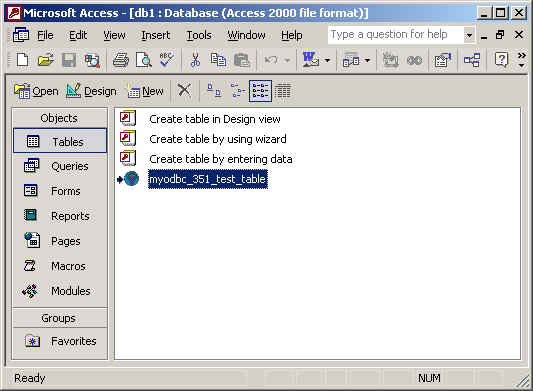
Cliquez sur le nom de la
tableou de la requêtequeryque vous souhaitez exporter, puis dans le menuFile, sélectionnezExport.Dans la boite de dialogue
Export Object Type, dans le champObject nameToSave As Type, sélectionnezODBC Databases ()comme ci-dessous :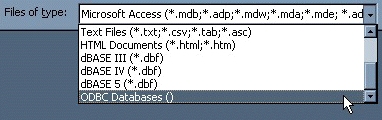
Dans la boîte de dialogue
Export, entrez le nom d'un fichier ou bien utilisez le nom suggéré, et sélectionnezOK.Le dialogue de sélection de source de données est alors affiché : il affiche les sources de données ODBC disponibles sur votre machine. Cliquez sur l'onglet
File Data Sourceou surMachine Data Source, puis double-cliquez sur la source MyODBC ou MyODBC 3.51 que vous souhaitez exporter. Pour définir une nouvelle source MyODBC, voyez Section 25.1.9.2, « Configuration du DSN MyODBC sur Windows ».
Microsoft Access se connecte alors au serveur via ODBC et exporte les données.
Vous ne pouvez pas exporter une table ou une requête vers un serveur MySQL sans avoir installé le pilote MyODBC.
Pour importer ou relier des tables depuis MySQL vers Access, suivez les instructions suivantes :
Ouvrez la base de données, ou passez à la fenêtre de bases de données de la base courante.
Pour importer des tables, dans le menu
File, pointer surGet External Data, et cliquez surImport. Pour lier des tables, dans le menuFile, pointez surGet External Data, et cliquez surLink Tables.Dans le dialogue
Import(ouLink), dans le champFiles Of Type, sélectionnezODBC Databases (). Le dialogueSelect Data Sourceliste les différentes sources de données : toutes les sources de tous les pilotes de votre machine sont listées ici. Cliquez sur l'ongletFile Data SourceouMachine Data Source, puis double-cliquez sur une source MyODBC ou MyODBC 3.51, que vous voulez exporter. Pour définir une nouvelle source pour MyODBC ou MyODBC 3.51, voyez Section 25.1.9.2, « Configuration du DSN MyODBC sur Windows ».Si la source ODBC que vous avez sélectionné requiert une identification, saisissez votre nom d'utilisateur et votre mot de passe (ainsi que les informations complémentaires éventuelles), puis cliquez sur
OK.Microsoft Access se connecte au serveur MySQL via
ODBCet affiche la liste des tables que vous pouvezimporteroulier.Cliquez sur chaque table que voulez
importeroulier, puis cliquez surOK. Si vous liez une table et qu'elle n'a pas d'index unique, alors Microsoft Access affiche une liste de champs dans de la table. Cliquez sur un champ ou une combinaison de champs qui identifieront sans ambiguité une ligne, puisOK.
Oui. Utilisez la procédure suivante pour voir ou rafraîchir
les liens lorsque la structure ou la localisation d'une table
liée a changé. Le Linked Table Manager
liste les chemins de toutes les tables liées courantes.
Pour voir ou rafraîchir des liens :
Ouvrez la base de données qui contient les tables liées.
Dans le menu
Tools, pointez surAdd-ins, et cliquez surLinked Table Manager.Sélectionnez la boîte à cocher des tables que vous voulez rafraîchir.
Cliquez sur le bouton
OK.
Microsoft Access confirme les rafraîchissement réussit, ou,
si une table n'a pu être trouvée, affiche le dialogue
Select New Location of <table name>,
dans lequel vous pouvez indiquer les nouvelles informations de
la table. Si plusieurs tables ont été déplacées, le
Linked Table Manager va rechercher dans ce
dossier toutes les autres tables sélectionnées : il va
mettre à jour plusieurs liens d'un coup.
Pour changer le chemin vers un jeu de tables liées :
Ouvrez la base de données qui contient les tables liées.
Dans le menu
Tools, pointer surAdd-ins, et cliquez dansLinked Table Manager.Sélectionnez la boîte
Always Prompt For A New Location.Sélectionnez la boîte des tables dont vous voulez modifier les liens, et cliquez dans
OK.Dans le dialogue
Select New Location of<table name>, spécifiez la nouvelle localisation, cliquez dansOpen, puis cliquez dansOK.
Si la ligne insérée ou modifiée est présentée comme
#DELETED#, alors :
Si vous utilisez Access 2000, il est recommandé d'installer la dernière version (version 2.6 ou plus récent) Microsoft MDAC (
Microsoft Data Access Components) depuis http://www.microsoft.com/data/. Cela va corriger un bogue d'Access qui ne spécifie pas les noms des colonnes et des tables lors de leur exportation vers MySQL. Un autre palliatif est de passer en MyODBC 2.50.33 et MySQL 3.23.x, qui compense ce problème.Il est aussi recommandé d'appliquer le paquet de service Microsoft Jet 4.0 Service Pack 5 (SP5) qui est disponible sur http://support.microsoft.com/default.aspx?scid=kb;EN-US;q239114. Cela corrigera certains cas où les colonnes sont marquées comme
#DELETED#dans Access.Note : si vous utilisez MySQL 3.22, vous devez appliquer le patch MDAC et utiliser MyODBC 2.50.32 ou 2.50.34 puis corriger ce problème.
Pour toutes les versions d'Access, il est recommandé d'activer l'option MyODBC
Return matching rows. Pour Access 2.0, il est recommandé d'ajouter l'optionSimulate ODBC 1.0.Il est recommandé d'avoir un timestamp dans toutes les tables que vous voulez pouvoir modifier. Pour une portabilité maximale, n'utilisez pas de taille de colonne dans la déclaration. C'est à dire, utilisez
TIMESTAMPet non pasTIMESTAMP(,n)n< 14.Il est recommandé d'avoir toujours une clé primaire dans une table. Si non, les nouvelles lignes ou les lignes modifiées peuvent être indiquées comme
#DELETED#.Utilisez uniquement des champs décimaux
DOUBLE. Access échoue à comparer des décimaux simples. Le symptôme est alors que les nouvelles lignes sont indiquées comme#DELETED#ou que vous ne pouvez pas les trouver.Si vous utilisez MyODBC pour relier une table qui as une colonne
BIGINT, le résultat risque d'être affiché comme#DELETED. Le palliatif est :Ajoutez une colonne avec le type
TIMESTAMP.Sélectionnez l'option
Change BIGINT columns to INTdans le dialogue de connexion du gestionnaire ODBC.Effacez le lien de table depuis Access, puis recréez-le.
Les anciennes lignes seront affichées comme
#DELETED#, mais les nouvelles lignes seront affichées correctement.
Si vous rencontrez les erreurs suivantes, sélectionnez
l'option Return Matching Rows dans la
configuration du DSN, ou spécifiez
OPTION=2, comme paramètre de connexion :
Write Conflict. Another user has changed your data. Row cannot be located for updating. Some values may have been changed since it was last read.
C'est une erreur étrange avec Access 97, qui n'apparait plus avec Access 2000 ou 2002. Vous pouvez contourner ce problème en mettant à jour le pilote MyODBC en version MyODBC 3.51.02 ou plus récente.
Avec certains programmes, cette erreur survient :
Another user has modified the record that you have
modified. Dans la majorité des cas, ce problème
peut être résolu avec l'une des techniques suivantes :
Ajouter une clé primaire dans la table, s'il n'y en pas.
Ajouter une colonne timestamp dans la table, s'il n'y en pas.
Utiliser uniquement des nombre décimaux doubles. Certains programmes échouent lors de la comparaison avec des décimaux simples.
Si ces stratégies ne vous dépannent pas, essayez de faire un log depuis le gestionnaire ODBC (c'est le log que vous obtenez lorsque vous demandez des logs depuis ODBCADMIN), et un log MyODBC vous aideront à comprendre ce qui se passe. Pour des instructions, voyez Section 25.1.9.7, « Obtenir un fichier de trace ODBC ».
Lisez, en anglais, ``How to Trap ODBC Login Error
Messages in Access'' sur
http://support.microsoft.com/support/kb/articles/Q124/9/01.asp?LN=EN-US&SD=gn&FR=0%3CP%3E.
Si vous avez de très grandes (longues) tables dans Access,
elles peuvent prendre beaucoup de temps à s'ouvrir. Ou alors,
vous allez consommer beaucoup de mémoire, et finir avec une
erreur bloquante de type ODBC Query Failed.
Pour régler ce problème, sélectionnez une des options
suivantes :
Return Matching Rows(2)Allow BIG Results(8).
La somme de ces deux options fait alors 10
(OPTION=10).
Lisez, en anglais, ``Set the QueryTimeout Value for
ODBC Connections'' sur
http://support.microsoft.com/default.aspx?scid=kb%3Ben-us%3B153756.
- 25.1.12.1 Pourquoi est-ce que
SELECT COUNT(*) FROMretourne une erreur?tbl_name - 25.1.12.2 Quand j'utilise les méthodes ADO
AppendChunk()ouGetChunk(), j'ai une erreurMultiple-step operation generated errors. Check each status value? - 25.1.12.3 Comment connaître le nombre total de lignes affectées par une requêtet SQL, avec ADO?
- 25.1.12.4 Comment puis-je gérer des données BLOB avec Visual Basic?
- 25.1.12.5 Comment associer les types de données de Visual Basic avec ceux de MySQL?
- 25.1.12.6 Exemple VB avec ADO, DAO et RDO
- 25.1.12.7 ASP et MySQL avec MyODBC
- 25.1.12.8 INFO: Question fréquemment posée sur les objets ActiveX Data Objects (ADO)
Cette section répond aux questions reliées à MyODBC utilisé avec Microsoft Visual Basic(ADO, DAO & RDO) et ASP.
L'expression COUNT(*) retourne un entier de
type BIGINT, et ADO ne comprend pas les
nombres aussi gros. Sélectionnez l'option Change
BIGINT columns to INT (Valeur 16384).
Les méthodes GetChunk() et
AppendChunk() d'ADO ne fonctionnent pas
comment on l'attend lorsque la position du curseur est
spécifiée avec adUseServer. D'un autre coté, vous pouvez
pallier cette erreur avec adUseClient.
Un exemple simple est disponible sur http://www.dwam.net/iishelp/ado/docs/adomth02_4.htm.
Vous pouvez utiliser la propriété
RecordsAffected de la méthode ADO execute.
Pour plus d'informations sur l'utilisation de cette méthode,
voyez
http://msdn.microsoft.com/library/default.asp?url=/library/en-us/ado270/htm/mdmthcnnexecute.asp.
Voici un excellent article de Mike Hillyer
(<m.hillyer@telusplanet.net>); qui explique
comment insérer et/ou lire des données dans des colonnes de
type BOLD via MyODBC depuis ADO:
MySQL
BLOB columns and Visual Basic 6.
Voici un autre article brillant de Mike Hillyer
(<m.hillyer@telusplanet.net>) :
How
to map Visual basic data type to MySQL types.
Des exemples simples pour utiliser ADO, DAO et RDO avec VB sont disponibles sur ces sites :
Exemple avec ADO : Section 25.1.19, « MyODBC avec VB : ADO, DAO and RDO »
Exemple avec DAO : Section 25.1.19, « MyODBC avec VB : ADO, DAO and RDO »
Exemple avec RDO : Section 25.1.19, « MyODBC avec VB : ADO, DAO and RDO »
Si vous trouvez d'autres bons exemples ou des tutoriels
ADO/DAO/RDO, alors laissez nous un message sur
<myodbc@lists.mysql.com>
Pour plus d'informations sur comment accéder à MySQL via ASP avec MyODBC, reportez-vous aux articles suivants :
Une liste de questions fréquentes pour ASP est disponible sur http://support.microsoft.com/default.aspx?scid=/Support/ActiveServer/faq/data/adofaq.asp.
Pour plus d'informations, voyez ActiveX Data Objects(ADO) Freqently Asked Questions.
Cette section répond aux questions relative à MyODBC en conjonction avec des outils ODBC, tels que Microsoft Word et Excel, ainsi que ColdFusion.
Pour lire les données de MySQL vers Word/Excel, vous devez installer le pilote MyODBC et le compagnon Microsoft Query (Add-in Office).
Par exemple, créez une base de données avec une table, contenant les deux colonnes suivantes :
Insérez des lignes avec le client mysql.
Créez un fichier DSN avec le gestionnaire ODBC, par exemple
my, pour la base de données quie vous avez créé.Lancez Word.
Créez un nouveau document vide.
Dans la barre d'outil
Database, pressez le boutonInsert Database.Pressez le bouton
Get Data.Sur la gauche de l'écran de
Get Data, pressez le boutonMs Query.Dans
Ms Query, créez une nouvelle source de données, en utilisant le fichiermy.Selectionnez une requête.
Sélectionnez les colonnes que vous désirez.
Ajoutez un filtre si vous voulez.
Ajoutez un tri si vous voulez.
Sélectionnez
Return Data to Microsoft Word.Cliquez sur le bouton
Finish.Cliquez sur le bouton
Insert Dataet sélectionnez les lignes.Cliquez sur le bouton
OKet vous pouvez voir les lignes dans votre document Word.
Ce problème est similaire à celui de Access 97 lorsque votre
table est constituée de données de type
TEXT ou VARCHAR. Vous
pouvez corriger ce problème en mettant à jour votre pilote
MyODBC en version 3.51.02 ou plus récent.
Reportez-vous à MySQL ColdFusion unixODBC MyODBC and Solaris - how to succeed
- 25.1.14.1 Comment obtenir la valeur d'une colonne
AUTO_INCREMENTavec ODBC - 25.1.14.2 Est-ce que MyODBC accepte les curseurs dynamiques?
- 25.1.14.3 Quelle est la cause de l'erreur
Transactions are not enabled? - 25.1.14.4 Quelle est la cause de l'erreur
Cursor not found? - 25.1.14.5 Puis-je utiliser des applications MyODBC 2.50 avec MyODBC 3.51?
- 25.1.14.6 Puis-je accéder à MySQL depuis .NET avec MyODBC?
- 25.1.14.7 Pourquoi est-ce que MyODBC s'exécute lentement et fait beaucoup d'accès disques pour de petites requêtes?
Cette section répond aux questions reliées à MyODBC.
Un problème récurrent est d'obtenir la dernière valeur
générée automatiquement par une commande
INSERT. Avec ODBC, vous pouvez procéder de
cette fa¸on (en supposons que auto est un
champ AUTO_INCREMENT):
INSERT INTO foo (auto,text) VALUES(NULL,'text'); SELECT LAST_INSERT_ID();
Ou, si vous voulez juste insérer cette valeur dans une autre table :
INSERT INTO foo (auto,text) VALUES(NULL,'text'); INSERT INTO foo2 (id,text) VALUES(LAST_INSERT_ID(),'text');
See Section 24.2.13.3, « Comment lire l'identifiant unique de la dernière ligne insérée ».
Pour quelques applications utilisant ODBC (du moins Delphi et Access), la requête suivante peut être utilisée pour trouver une ligne insérée dernièrement :
SELECT * FROM nom_de_table WHERE auto IS NULL;
Oui. MyODBC 3.51 supporte les curseurs
dynamiques avec les modes
Forward-only et static.
A cause des problèmes de performances, le pilote ne supporte
pas cette fonctionnalité par défaut. Vous pouvez l'activer
en spécifiant l'option de connexion
OPTION=32 ou en cliquant dans l'option
Enable Dynamic Cursor dans le panneau de
configuration DSN.
Le pilote retourne cette erreur lorsque l'application émet un appel transactionnel, mais que le serveur MySQL sous-jacent ne supporte pas les transactions.
Pour éviter ce problème, vous devez utiliser un serveur qui
dispose des moteurs InnoDB ou
BDB et utilise les tables de ce type. Les
serveurs MySQL depuis la version 4.0 supporte
InnoDB par défaut. Les serveurs MySQL-Max
supportent aussi BDB sur les plates-formes
où BDB est disponible.
De plus, si votre serveur supporte les tables
transactionnelles InnoDB ou
BDB, assurez-vous que l'option
disable transactions n'est pas active dans
la configuration du DSN.
C'est à cause d'applications qui utilisent d'anciennes versions MyODBC 2.50, et qui ne donne pas de nom explicite aux curseurs, via SQLSetCursorName. La solution est de passer à version MyODBC 3.51.
Oui. Si vous trouvez une erreur avec MyODBC 3.51 qui
n'apparait pas avec MyODBC 2.50, envoyez un message mail à
<myodbc@lists.mysql.com>
Oui. Vous pouvez utiliser odbc.net pour vous connecter à MySQL via MyODBC. Voici quelques exemples simples pour vous connecter à MySQL depuis VC.NET et VB.NET.
Voici un autre excellent article : "http://www.mysql.com/newsletter/2002-07/a0000000035.html" by Venu (MyODBC developer) qui couvre toutes les interfaces MySQL .NET.
Attention : en utilisant ODBC.NET avec MyODBC, lorsque vous lisez des lignes vides (taille nulle), vous obtiendrez une exception SQL_NO_DATA. Vous pouvez obtenir un partch pour cela sur http://support.microsoft.com/default.aspx?scid=kb;EN-US;q319243.
MyODBC est bien plus rapide que n'importe quel autre pilote ODBC. Des lenteurs peuvent être causées par la mauvaise utilisation des options suivantes.
L'option ODBC Tracing est active. Vous pouvez vérifier si sette option est active en suivant les instructions suivantes : here.
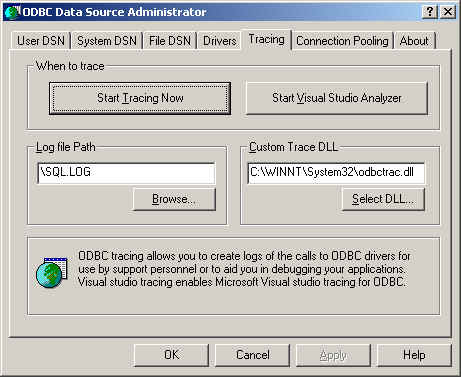
Comme vous pouvez le voir dans l'image ci-dessus, l'option 'When to trace' du gestionnaire de sources de données ODBC, onglet 'Tracing', doit toujours pointer sur 'Start Tracing Now', au lieu de 'Stop Tracing Now'.
La version Debug version du pilote est utilisée. Si vous utilisez la version de déboguage de la bibliothèque DLL, vous sera ralentit par les traitements supplémentaires. Vous pouvez vérifier que vous utilisez la version de déboguage ou non en lisant la section commentaire 'Comments' des propriétés de la bibliothèque DLL (dans le dossier système, faites un clic droit sur le pilote DLL et choisissez les propriétés), tel que présenté ci-dessous :
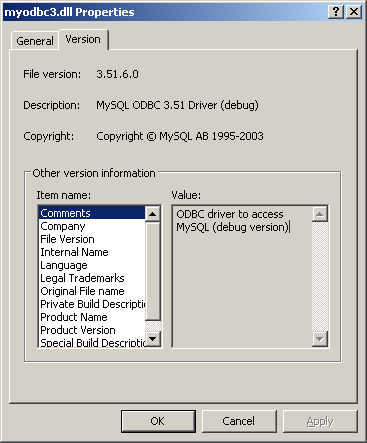
L'option Driver trace and query logs est activée. Même si vous envisagez d'utiliser la version de déboguage du pilote (il est recommandé de toujours utiliser la version de production), assurez vous que les traces du pilote et que les logs de requêtes (options OPTION=4,524288 respectivement) ne sont pas activées :
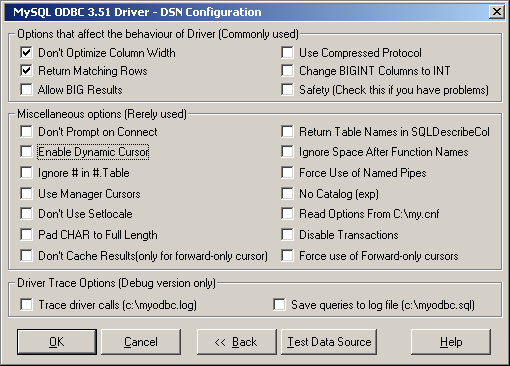
Travailler avec un serveur MySQL depuis une application MyODBC se fait en plusieurs étapes :
Configuration du DSN MyODBC
Connexion au serveur MySQL
Initialisation des opérations
Exécution des requêtes SQL
Lecture des résultats
Calcul des transactions
Déconnexion
La plupart des applications utilisent certaines variations de ces étapes. Les étapes de bases sont présentées dans ce diagramme :
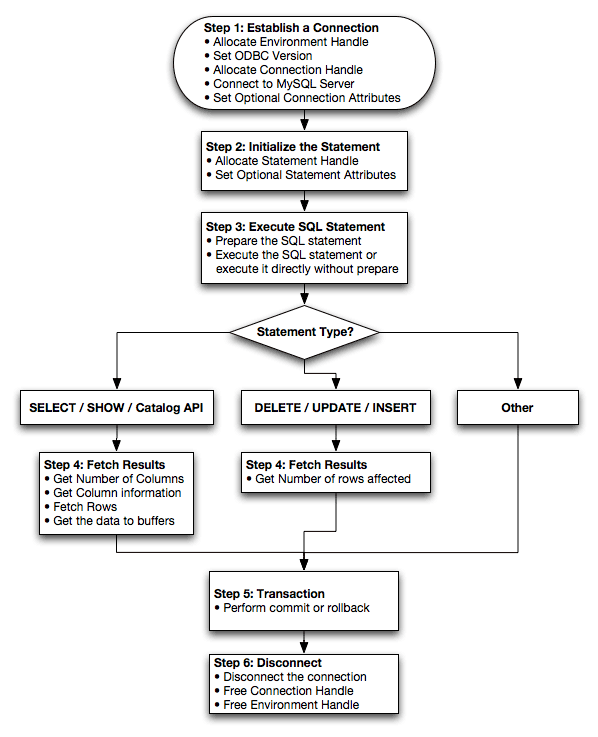
Cette section rassemble toutes les routines ODBC, classées par catégories.
Pour la référence complète, voyez celle du programmeur ODBC sur http://msdn.microsoft.com/library/en-us/odbc/htm/odbcabout_this_manual.asp.
Une application peut appeler la fonction
SQLGetInfo pour obtenir les informations de
conformité MyODBC. Pour savoir si une fonction spécifique est
supportée, vous pouvez appeler
SQLGetFunctions.
Note : pour assurer la compatibilité ascendante, le pilote MyODBC 3.51 supporte toutes les fonctions obsolètes.
Les tables suivantes listes toutes les fonctions MyODBC, rassemblées par tâche :
Connexion à une source de données :
| Nom de la fonction | MyODBC | MyODBC | Conformité | Utilisation |
| 2.50 | 3.51 | |||
SQLAllocHandle | Non | Oui | ISO 92 | Obtenir un pointeur d'environnement, de connexion, de commande ou de curseur. |
SQLConnect | Oui | Oui | ISO 92 | Se connecter à une source de données spécifique, avec un pilote donné, avec le nom de source, le mot de passe et le nom d'utilisateur. |
SQLDriverConnect | Oui | Oui | ODBC | Se connecter à une source de données avec un pilote spécifique et une chaîne de connexion ou une requête du gestionnaire de pilote pour afficher un dialogue. |
SQLAllocEnv | Oui | Oui | Obsolète | Obtenir un pointeur d'environnement pour un pilote. |
SQLAllocConnect | Oui | Oui | Obsolète | Obtenir un pointeur de connexion. |
Obtenir des informations sur les pilotes et les sources de données :
| Nom de la fonction | MyODBC | MyODBC | Conformité | Utilisation |
| 2.50 | 3.51 | |||
SQLDataSources | Non | Non | ISO 92 | Retourne la liste des sources de données disponibles, gérées par le gestionnaire de pilotes. |
SQLDrivers | Non | Non | ODBC | Retourne la liste des pilotes installés, leurs attributs et les pointeurs |
SQLGetInfo | Oui | Oui | ISO 92 | Retourne les informations sur un pilote spécifique et ses sources de données. |
SQLGetFunctions | Oui | Oui | ISO 92 | Retourne les fonctions supportées par le pilote. |
SQLGetTypeInfo | Oui | Oui | ISO 92 | Retourne les informations sur les types de données supportées. |
Configurer et lire des valeurs d'attributs :
| Nom de la fonction | MyODBC | MyODBC | Conformité | Utilisation |
| 2.50 | 3.51 | |||
SQLSetConnectAttr | Non | Oui | ISO 92 | Configure un attribut de connexion. |
SQLGetConnectAttr | Non | Oui | ISO 92 | Retourne un attribut de connexion. |
SQLSetConnectOption | Oui | Oui | Obsolète | Configure une option de connexion. |
SQLGetConnectOption | Oui | Oui | Obsolète | Retourne une option de connexion. |
SQLSetEnvAttr | Non | Oui | ISO 92 | Configure un attribut d'environnement. |
SQLGetEnvAttr | Non | Oui | ISO 92 | Retourne un attribut d'environnement. |
SQLSetStmtAttr | Non | Oui | ISO 92 | Configure un attribut de commande. |
SQLGetStmtAttr | Non | Oui | ISO 92 | Retourne un attribut de commande. |
SQLSetStmtOption | Oui | Oui | Obsolète | Configure une option de commande. |
SQLGetStmtOption | Oui | Oui | Obsolète | Retourne une option de commande. |
Préparation des commandes SQL :
| Nom de la fonction | MyODBC | MyODBC | Conformité | Utilisation |
| 2.50 | 3.51 | |||
SQLAllocStmt | Oui | Oui | Obsolète | Alloue un pointeur de connexion. |
SQLPrepare | Oui | Oui | ISO 92 | Prépare une commande SQL pour exécution ultérieure. |
SQLBindParameter | Oui | Oui | ODBC | Assigne un paramètre de commande SQL. |
SQLGetCursorName | Oui | Oui | ISO 92 | Retourne le nom du curseur associé à une commande. |
SQLSetCursorName | Oui | Oui | ISO 92 | Spécifie un nom de curseur. |
SQLSetScrollOptions | Oui | Oui | ODBC | Configure les options qui contrôle un curseur. |
Envoi de requête :
| Nom de la fonction | MyODBC | MyODBC | Conformité | Utilisation |
| 2.50 | 3.51 | |||
SQLExecute | Oui | Oui | ISO 92 | Exécute une commande préparée. |
SQLExecDirect | Oui | Oui | ISO 92 | Exécute une commande. |
SQLNativeSql | Oui | Oui | ODBC | Retourne le texte d'une commande, tel que traduit par le pilote. |
SQLDescribeParam | Oui | Oui | ODBC | Retourne la description d'un paramètre spécifique d'une commande. |
SQLNumParams | Oui | Oui | ISO 92 | Retourne le nombre de paramètre dans une commande. |
SQLParamData | Oui | Oui | ISO 92 | Utilisé en conjonction avec SQLPutData pour fournir
des données supplémentaires au moment de
l'exécution : pratique pour les données de grande
taille. |
SQLPutData | Oui | Oui | ISO 92 | Envoie une partie ou toute une valeur de paramètre : pratique pour les données de grande taille. |
Lecture de résultats et d'informations sur les résultats :
| Nom de la fonction | MyODBC | MyODBC | Conformité | Utilisation |
| 2.50 | 3.51 | |||
SQLRowCount | Oui | Oui | ISO 92 | Retourne le nombre de lignes affectées par une insertion, une modification ou un effacement. |
SQLNumResultCols | Oui | Oui | ISO 92 | Retourne le nombre de colonnes dans un résultat. |
SQLDescribeCol | Oui | Oui | ISO 92 | Décrit une colonne dans un résultat. |
SQLColAttribute | Non | Oui | ISO 92 | Décrit un attribut d'une colonne de résultat. |
SQLColAttributes | Oui | Oui | Obsolète | Décrit les attributs d'une colonne dans un résultat. |
SQLFetch | Oui | Oui | ISO 92 | Retourne les lignes d'un résultat multiple. |
SQLFetchScroll | Non | Oui | ISO 92 | Retourne un résultat scrollable. |
SQLExtendedFetch | Oui | Oui | Obsolète | Retourne un résultat scrollable |
SQLSetPos | Oui | Oui | ODBC | Place un curseur dans un bloc lu, et laisse l'application rafraichir les données dans le résultat, pour modifier ou effacer des lignes dans le résultat. |
SQLBulkOperations | Non | Oui | ODBC | Effectue des insertions de masse et des opérations de masse, y compris les modification, effacement et lecture par signet. |
Lecture des erreurs et diagnostics :
| Nom de la fonction | MyODBC | MyODBC | Conformité | Utilisation |
| 2.50 | 3.51 | |||
SQLError | Oui | Oui | Obsolète | Retourne des informations supplémentaires sur une erreur ou un statut. |
SQLGetDiagField | Oui | Oui | ISO 92 | Retourne des informations supplémentaires sur un diagnostic (un seul champ de la structure de diagnostic). |
SQLGetDiagRec | Oui | Oui | ISO 92 | Retourne des informations supplémentaires sur un diagnostic (champ multiple de la structure de diagnostic). |
Obtention des informations sur la source de données (catalogue de fonctions) :
| Nom de la fonction | MyODBC | MyODBC | Conformité | Utilisation |
| 2.50 | 3.51 | |||
SQLColumnPrivileges | Oui | Oui | ODBC | Retourne la liste des colonnes et les droits associés pour une ou plusieurs tables. |
SQLColumns | Oui | Oui | X/Open | Retourne la liste des noms de colonnes pour les tables spécifiées. |
SQLForeignKeys | Oui | Oui | ODBC | Retourne la liste des noms de colonnes dans une clé étrangère, s'il en existe pour les tables mentionnées. |
SQLPrimaryKeys | Oui | Oui | ODBC | Retourne la liste des noms de colonnes de la clé primaire pour la table. |
SQLSpecialColumns | Oui | Oui | X/Open | Retourne des informations sur le jeu de colonnes optimal qui identifie de manière unique une ligne, ou les colonnes qui sont automatiquement modifiée si une ligne est modifiée par une transaction. |
SQLStatistics | Oui | Oui | ISO 92 | Retourne des statistiques sur une table, et la liste des index associés. |
SQLTablePrivileges | Oui | Oui | ODBC | Rertourne la liste des tables et les droits associés de chaque table. |
SQLTables | Oui | Oui | X/Open | Retourne la liste des noms de tables stockés dans une source de données spécifique. |
Exécution des transactions :
| Nom de la fonction | MyODBC | MyODBC | Conformité | Utilisation |
| 2.50 | 3.51 | |||
SQLTransact | Oui | Oui | Obsolète | Archive ou annule une transaction |
SQLEndTran | Non | Oui | ISO 92 | Archive ou annule une transaction. |
Terminaison d'une commande :
| Nom de la fonction | MyODBC | MyODBC | Conformité | Utilisation |
| 2.50 | 3.51 | |||
SQLFreeStmt | Oui | Oui | ISO 92 | Termine le traitement d'une commande, détruit les résultats et libère toute les ressources. |
SQLCloseCursor | Oui | Oui | ISO 92 | Détruit un curseur ouvert par une commande. |
SQLCancel | Oui | Oui | ISO 92 | Annule une commande SQL. |
Fin d'une connexion :
| Nom de la fonction | MyODBC | MyODBC | Conformité | Utilisation |
| 2.50 | 3.51 | |||
SQLDisconnect | Oui | Oui | ISO 92 | Ferme la connexion. |
SQLFreeHandle | Non | Oui | ISO 92 | Libère les ressources occupées par un environnement, une connexion, une commande ou un descripteur. |
SQLFreeConnect | Oui | Oui | Obsolète | Libère les ressources d'une commande. |
SQLFreeEnv | Oui | Oui | Obsolète | Libère les ressources d'un environnement. |
The following table illustrates how driver maps the server data types to default SQL and C data types:
| Native Value | SQL Type | C Type |
bit | SQL_BIT | SQL_C_BIT |
tinyint | SQL_TINYINT | SQL_C_STINYINT |
tinyint unsigned | SQL_TINYINT | SQL_C_UTINYINT |
bigint | SQL_BIGINT | SQL_C_SBIGINT |
bigint unsigned | SQL_BIGINT | SQL_C_UBIGINT |
long varbinary | SQL_LONGVARBINARY | SQL_C_BINARY |
blob | SQL_VARBINARY | SQL_C_BINARY |
longblob | SQL_VARBINARY | SQL_C_BINARY |
tinyblob | SQL_BINARY | SQL_C_BINARY |
mediumblob | SQL_LONGVARBINARY | SQL_C_BINARY |
long varchar | SQL_LONGVARCHAR | SQL_C_CHAR |
text | SQL_LONGVARCHAR | SQL_C_CHAR |
mediumtext | SQL_LONGVARCHAR | SQL_C_CHAR |
char | SQL_CHAR | SQL_C_CHAR |
numeric | SQL_NUMERIC | SQL_C_CHAR |
decimal | SQL_DECIMAL | SQL_C_CHAR |
integer | SQL_INTEGER | SQL_C_SLONG |
integer unsigned | SQL_INTEGER | SQL_C_ULONG |
int | SQL_INTEGER | SQL_C_SLONG |
int unsigned | SQL_INTEGER | SQL_C_ULONG |
mediumint | SQL_INTEGER | SQL_C_SLONG |
mediumint unsigned | SQL_INTEGER | SQL_C_ULONG |
smallint | SQL_SMALLINT | SQL_C_SSHORT |
smallint unsigned | SQL_SMALLINT | SQL_C_USHORT |
real | SQL_FLOAT | SQL_C_DOUBLE |
double | SQL_FLOAT | SQL_C_DOUBLE |
float | SQL_REAL | SQL_C_FLOAT |
double precision | SQL_DOUBLE | SQL_C_DOUBLE |
date | SQL_DATE | SQL_C_DATE |
time | SQL_TIME | SQL_C_TIME |
year | SQL_SMALLINT | SQL_C_SHORT |
datetime | SQL_TIMESTAMP | SQL_C_TIMESTAMP |
timestamp | SQL_TIMESTAMP | SQL_C_TIMESTAMP |
text | SQL_VARCHAR | SQL_C_CHAR |
varchar | SQL_VARCHAR | SQL_C_CHAR |
enum | SQL_VARCHAR | SQL_C_CHAR |
set | SQL_VARCHAR | SQL_C_CHAR |
bit | SQL_CHAR | SQL_C_CHAR |
bool | SQL_CHAR | SQL_C_CHAR |
La table suivante liste les codes d'erreurs retournés par le pilote, en plus des erreurs fournies par le serveur.
| Native Code | SQLSTATE 2 | SQLSTATE 3 | Error Message |
| 500 | 01000 | 01000 | General warning |
| 501 | 01004 | 01004 | String data, right truncated |
| 502 | 01S02 | 01S02 | Option value changed |
| 503 | 01S03 | 01S03 | No rows updated/deleted |
| 504 | 01S04 | 01S04 | More than one row updated/deleted |
| 505 | 01S06 | 01S06 | Attempt to fetch before the result set returned the first row set |
| 506 | 07001 | 07002 | SQLBindParameter not used for all parameters |
| 507 | 07005 | 07005 | Prepared statement not a cursor-specification |
| 508 | 07009 | 07009 | Invalid descriptor index |
| 509 | 08002 | 08002 | Connection name in use |
| 510 | 08003 | 08003 | Connection does not exist |
| 511 | 24000 | 24000 | Invalid cursor state |
| 512 | 25000 | 25000 | Invalid transaction state |
| 513 | 25S01 | 25S01 | Transaction state unknown |
| 514 | 34000 | 34000 | Invalid cursor name |
| 515 | S1000 | HY000 | General driver defined error |
| 516 | S1001 | HY001 | Memory allocation error |
| 517 | S1002 | HY002 | Invalid column number |
| 518 | S1003 | HY003 | Invalid application buffer type |
| 519 | S1004 | HY004 | Invalid SQL data type |
| 520 | S1009 | HY009 | Invalid use of null pointer |
| 521 | S1010 | HY010 | Function sequence error |
| 522 | S1011 | HY011 | Attribute can not be set now |
| 523 | S1012 | HY012 | Invalid transaction operation code |
| 524 | S1013 | HY013 | Memory management error |
| 525 | S1015 | HY015 | No cursor name available |
| 526 | S1024 | HY024 | Invalid attribute value |
| 527 | S1090 | HY090 | Invalid string or buffer length |
| 528 | S1091 | HY091 | Invalid descriptor field identifier |
| 529 | S1092 | HY092 | Invalid attribute/option identifier |
| 530 | S1093 | HY093 | Invalid parameter number |
| 531 | S1095 | HY095 | Function type out of range |
| 532 | S1106 | HY106 | Fetch type out of range |
| 533 | S1117 | HY117 | Row value out of range |
| 534 | S1109 | HY109 | Invalid cursor position |
| 535 | S1C00 | HYC00 | Optional feature not implemented |
| 0 | 21S01 | 21S01 | Column count does not match value count |
| 0 | 23000 | 23000 | Integrity constraint violation |
| 0 | 42000 | 42000 | Syntax error or access violation |
| 0 | 42S02 | 42S02 | Base table or view not found |
| 0 | 42S12 | 42S12 | Index not found |
| 0 | 42S21 | 42S21 | Column already exists |
| 0 | 42S22 | 42S22 | Column not found |
| 0 | 08S01 | 08S01 | Communication link failure |
Cette section contient des exemples simples qui illustrent l'utilisation de MySQL ODBC 3.51 avec ADO, DAO et RDO.
L'exemple ADO (ActiveX Data Objects)
suivant crée une table my_ado et montre
comment utiliser rs.addNew,
rs.delete, et rs.update.
Private Sub myodbc_ado_Click()
Dim conn As ADODB.Connection
Dim rs As ADODB.Recordset
Dim fld As ADODB.Field
Dim sql As String
'connect to MySQL server using MySQL ODBC 3.51 Driver
Set conn = New ADODB.Connection
conn.ConnectionString = "DRIVER={MySQL ODBC 3.51 Driver};"_
& "SERVER=localhost;"_
& " DATABASE=test;"_
& "UID=venu;PWD=venu; OPTION=3"
conn.Open
'create table
conn.Execute "DROP TABLE IF EXISTS my_ado"
conn.Execute "CREATE TABLE my_ado(id int not null primary key, name varchar(20)," _
& "txt text, dt date, tm time, ts timestamp)"
'direct insert
conn.Execute "INSERT INTO my_ado(id,name,txt) values(1,100,'venu')"
conn.Execute "INSERT INTO my_ado(id,name,txt) values(2,200,'MySQL')"
conn.Execute "INSERT INTO my_ado(id,name,txt) values(3,300,'Delete')"
Set rs = New ADODB.Recordset
rs.CursorLocation = adUseServer
'fetch the initial table ..
rs.Open "SELECT * FROM my_ado", conn
Debug.Print rs.RecordCount
rs.MoveFirst
Debug.Print String(50, "-") & "Initial my_ado Result Set " & String(50, "-")
For Each fld In rs.Fields
Debug.Print fld.Name,
Next
Debug.Print
Do Until rs.EOF
For Each fld In rs.Fields
Debug.Print fld.Value,
Next
rs.MoveNext
Debug.Print
Loop
rs.Close
'rs insert
rs.Open "select * from my_ado", conn, adOpenDynamic, adLockOptimistic
rs.AddNew
rs!Name = "Monty"
rs!txt = "Insert row"
rs.Update
rs.Close
'rs update
rs.Open "SELECT * FROM my_ado"
rs!Name = "update"
rs!txt = "updated-row"
rs.Update
rs.Close
'rs update second time..
rs.Open "SELECT * FROM my_ado"
rs!Name = "update"
rs!txt = "updated-second-time"
rs.Update
rs.Close
'rs delete
rs.Open "SELECT * FROM my_ado"
rs.MoveNext
rs.MoveNext
rs.Delete
rs.Close
'fetch the updated table ..
rs.Open "SELECT * FROM my_ado", conn
Debug.Print rs.RecordCount
rs.MoveFirst
Debug.Print String(50, "-") & "Updated my_ado Result Set " & String(50, "-")
For Each fld In rs.Fields
Debug.Print fld.Name,
Next
Debug.Print
Do Until rs.EOF
For Each fld In rs.Fields
Debug.Print fld.Value,
Next
rs.MoveNext
Debug.Print
Loop
rs.Close
conn.Close
End Sub
L'exemple DAO (Data Access Objects) suivant crée la table
my_dao et montre l'utilisation de
rs.addNew, rs.update et
le scroll dans les résultats.
Private Sub myodbc_dao_Click()
Dim ws As Workspace
Dim conn As Connection
Dim queryDef As queryDef
Dim str As String
'connect to MySQL using MySQL ODBC 3.51 Driver
Set ws = DBEngine.CreateWorkspace("", "venu", "venu", dbUseODBC)
str = "odbc;DRIVER={MySQL ODBC 3.51 Driver};"_
& "SERVER=localhost;"_
& " DATABASE=test;"_
& "UID=venu;PWD=venu; OPTION=3"
Set conn = ws.OpenConnection("test", dbDriverNoPrompt, False, str)
'Create table my_dao
Set queryDef = conn.CreateQueryDef("", "drop table if exists my_dao")
queryDef.Execute
Set queryDef = conn.CreateQueryDef("", "create table my_dao(Id INT AUTO_INCREMENT PRIMARY KEY, " _
& "Ts TIMESTAMP(14) NOT NULL, Name varchar(20), Id2 INT)")
queryDef.Execute
'Insert new records using rs.addNew
Set rs = conn.OpenRecordset("my_dao")
Dim i As Integer
For i = 10 To 15
rs.AddNew
rs!Name = "insert record" & i
rs!Id2 = i
rs.Update
Next i
rs.Close
'rs update..
Set rs = conn.OpenRecordset("my_dao")
rs.Edit
rs!Name = "updated-string"
rs.Update
rs.Close
'fetch the table back...
Set rs = conn.OpenRecordset("my_dao", dbOpenDynamic)
str = "Results:"
rs.MoveFirst
While Not rs.EOF
str = " " & rs!Id & " , " & rs!Name & ", " & rs!Ts & ", " & rs!Id2
Debug.Print "DATA:" & str
rs.MoveNext
Wend
'rs Scrolling
rs.MoveFirst
str = " FIRST ROW: " & rs!Id & " , " & rs!Name & ", " & rs!Ts & ", " & rs!Id2
Debug.Print str
rs.MoveLast
str = " LAST ROW: " & rs!Id & " , " & rs!Name & ", " & rs!Ts & ", " & rs!Id2
Debug.Print str
rs.MovePrevious
str = " LAST-1 ROW: " & rs!Id & " , " & rs!Name & ", " & rs!Ts & ", " & rs!Id2
Debug.Print str
'free all resources
rs.Close
queryDef.Close
conn.Close
ws.Close
End Sub
L'exemple RDO (Remote Data Objects) crée
une table my_rdo et illustre l'utilisation
de rs.addNew et
rs.update.
Dim rs As rdoResultset
Dim cn As New rdoConnection
Dim cl As rdoColumn
Dim SQL As String
'cn.Connect = "DSN=test;"
cn.Connect = "DRIVER={MySQL ODBC 3.51 Driver};"_
& "SERVER=localhost;"_
& " DATABASE=test;"_
& "UID=venu;PWD=venu; OPTION=3"
cn.CursorDriver = rdUseOdbc
cn.EstablishConnection rdDriverPrompt
'drop table my_rdo
SQL = "drop table if exists my_rdo"
cn.Execute SQL, rdExecDirect
'create table my_rdo
SQL = "create table my_rdo(id int, name varchar(20))"
cn.Execute SQL, rdExecDirect
'insert - direct
SQL = "insert into my_rdo values (100,'venu')"
cn.Execute SQL, rdExecDirect
SQL = "insert into my_rdo values (200,'MySQL')"
cn.Execute SQL, rdExecDirect
'rs insert
SQL = "select * from my_rdo"
Set rs = cn.OpenResultset(SQL, rdOpenStatic, rdConcurRowVer, rdExecDirect)
rs.AddNew
rs!id = 300
rs!Name = "Insert1"
rs.Update
rs.Close
'rs insert
SQL = "select * from my_rdo"
Set rs = cn.OpenResultset(SQL, rdOpenStatic, rdConcurRowVer, rdExecDirect)
rs.AddNew
rs!id = 400
rs!Name = "Insert 2"
rs.Update
rs.Close
'rs update
SQL = "select * from my_rdo"
Set rs = cn.OpenResultset(SQL, rdOpenStatic, rdConcurRowVer, rdExecDirect)
rs.Edit
rs!id = 999
rs!Name = "updated"
rs.Update
rs.Close
'fetch back...
SQL = "select * from my_rdo"
Set rs = cn.OpenResultset(SQL, rdOpenStatic, rdConcurRowVer, rdExecDirect)
Do Until rs.EOF
For Each cl In rs.rdoColumns
Debug.Print cl.Value,
Next
rs.MoveNext
Debug.Print
Loop
Debug.Print "Row count="; rs.RowCount
'close
rs.Close
cn.Close
End Sub
Cette section contient des exemples simples qui illustrent l'utilisation de MyODBC avec ODBC.NET.
L'exemple suivant crée une table
my_odbc_net et illustre l'utilisation de
C#.
/**
* @sample : mycon.cs
* @purpose : Demo sample for ODBC.NET using MyODBC
* @author : Venu, <venu@mysql.com>
*
* (C) Copyright MySQL AB, 1995-2006
*
**/
/* build command
*
* csc /t:exe
* /out:mycon.exe mycon.cs
* /r:Microsoft.Data.Odbc.dll
*/
using Console = System.Console;
using Microsoft.Data.Odbc;
namespace myodbc3
{
class mycon
{
static void Main(string[] args)
{
try
{
//Connection string for MyODBC 2.50
/*string MyConString = "DRIVER={MySQL};" +
"SERVER=localhost;" +
"DATABASE=test;" +
"UID=venu;" +
"PASSWORD=venu;" +
"OPTION=3";
*/
//Connection string for MyODBC 3.51
string MyConString = "DRIVER={MySQL ODBC 3.51 Driver};" +
"SERVER=localhost;" +
"DATABASE=test;" +
"UID=venu;" +
"PASSWORD=venu;" +
"OPTION=3";
//Connect to MySQL using MyODBC
OdbcConnection MyConnection = new OdbcConnection(MyConString);
MyConnection.Open();
Console.WriteLine("\n !!! success, connected successfully !!!\n");
//Display connection information
Console.WriteLine("Connection Information:");
Console.WriteLine("\tConnection String:" + MyConnection.ConnectionString);
Console.WriteLine("\tConnection Timeout:" + MyConnection.ConnectionTimeout);
Console.WriteLine("\tDatabase:" + MyConnection.Database);
Console.WriteLine("\tDataSource:" + MyConnection.DataSource);
Console.WriteLine("\tDriver:" + MyConnection.Driver);
Console.WriteLine("\tServerVersion:" + MyConnection.ServerVersion);
//Create a sample table
OdbcCommand MyCommand = new OdbcCommand("DROP TABLE IF EXISTS my_odbc_net",MyConnection);
MyCommand.ExecuteNonQuery();
MyCommand.CommandText = "CREATE TABLE my_odbc_net(id int, name varchar(20), idb bigint)";
MyCommand.ExecuteNonQuery();
//Insert
MyCommand.CommandText = "INSERT INTO my_odbc_net VALUES(10,'venu', 300)";
Console.WriteLine("INSERT, Total rows affected:" + MyCommand.ExecuteNonQuery());;
//Insert
MyCommand.CommandText = "INSERT INTO my_odbc_net VALUES(20,'mysql',400)";
Console.WriteLine("INSERT, Total rows affected:" + MyCommand.ExecuteNonQuery());
//Insert
MyCommand.CommandText = "INSERT INTO my_odbc_net VALUES(20,'mysql',500)";
Console.WriteLine("INSERT, Total rows affected:" + MyCommand.ExecuteNonQuery());
//Update
MyCommand.CommandText = "UPDATE my_odbc_net SET id=999 WHERE id=20";
Console.WriteLine("Update, Total rows affected:" + MyCommand.ExecuteNonQuery());
//COUNT(*)
MyCommand.CommandText = "SELECT COUNT(*) as TRows FROM my_odbc_net";
Console.WriteLine("Total Rows:" + MyCommand.ExecuteScalar());
//Fetch
MyCommand.CommandText = "SELECT * FROM my_odbc_net";
OdbcDataReader MyDataReader;
MyDataReader = MyCommand.ExecuteReader();
while (MyDataReader.Read())
{
if(string.Compare(MyConnection.Driver,"myodbc3.dll") == 0) {
Console.WriteLine("Data:" + MyDataReader.GetInt32(0) + " " +
MyDataReader.GetString(1) + " " +
MyDataReader.GetInt64(2)); //Supported only by MyODBC 3.51
}
else {
Console.WriteLine("Data:" + MyDataReader.GetInt32(0) + " " +
MyDataReader.GetString(1) + " " +
MyDataReader.GetInt32(2)); //BIGINTs not supported by MyODBC
}
}
//Close all resources
MyDataReader.Close();
MyConnection.Close();
}
catch (OdbcException MyOdbcException)//Catch any ODBC exception ..
{
for (int i=0; i < MyOdbcException.Errors.Count; i++)
{
Console.Write("ERROR #" + i + "\n" +
"Message: " + MyOdbcException.Errors[i].Message + "\n" +
"Native: " + MyOdbcException.Errors[i].NativeError.ToString() + "\n" +
"Source: " + MyOdbcException.Errors[i].Source + "\n" +
"SQL: " + MyOdbcException.Errors[i].SQLState + "\n");
}
}
}
}
}
L'exemple suivante créée une table
my_vb_net et illustre l'utilisation de VB.
' @sample : myvb.vb
' @purpose : Demo sample for ODBC.NET using MyODBC
' @author : Venu, <venu@mysql.com>
'
' (C) Copyright MySQL AB, 1995-2006
'
'
'
' build command
'
' vbc /target:exe
' /out:myvb.exe
' /r:Microsoft.Data.Odbc.dll
' /r:System.dll
' /r:System.Data.dll
'
Imports Microsoft.Data.Odbc
Imports System
Module myvb
Sub Main()
Try
'MyODBC 3.51 connection string
Dim MyConString As String = "DRIVER={MySQL ODBC 3.51 Driver};" & _
"SERVER=localhost;" & _
"DATABASE=test;" & _
"UID=venu;" & _
"PASSWORD=venu;" & _
"OPTION=3;"
'Connection
Dim MyConnection As New OdbcConnection(MyConString)
MyConnection.Open()
Console.WriteLine ("Connection State::" & MyConnection.State.ToString)
'Drop
Console.WriteLine ("Dropping table")
Dim MyCommand As New OdbcCommand()
MyCommand.Connection = MyConnection
MyCommand.CommandText = "DROP TABLE IF EXISTS my_vb_net"
MyCommand.ExecuteNonQuery()
'Create
Console.WriteLine ("Creating....")
MyCommand.CommandText = "CREATE TABLE my_vb_net(id int, name varchar(30))"
MyCommand.ExecuteNonQuery()
'Insert
MyCommand.CommandText = "INSERT INTO my_vb_net VALUES(10,'venu')"
Console.WriteLine("INSERT, Total rows affected:" & MyCommand.ExecuteNonQuery())
'Insert
MyCommand.CommandText = "INSERT INTO my_vb_net VALUES(20,'mysql')"
Console.WriteLine("INSERT, Total rows affected:" & MyCommand.ExecuteNonQuery())
'Insert
MyCommand.CommandText = "INSERT INTO my_vb_net VALUES(20,'mysql')"
Console.WriteLine("INSERT, Total rows affected:" & MyCommand.ExecuteNonQuery())
'Insert
MyCommand.CommandText = "INSERT INTO my_vb_net(id) VALUES(30)"
Console.WriteLine("INSERT, Total rows affected:" & MyCommand.ExecuteNonQuery())
'Update
MyCommand.CommandText = "UPDATE my_vb_net SET id=999 WHERE id=20"
Console.WriteLine("Update, Total rows affected:" & MyCommand.ExecuteNonQuery())
'COUNT(*)
MyCommand.CommandText = "SELECT COUNT(*) as TRows FROM my_vb_net"
Console.WriteLine("Total Rows:" & MyCommand.ExecuteScalar())
'Select
Console.WriteLine ("Select * FROM my_vb_net")
MyCommand.CommandText = "SELECT * FROM my_vb_net"
Dim MyDataReader As OdbcDataReader
MyDataReader = MyCommand.ExecuteReader
While MyDataReader.Read
If MyDataReader("name") Is DBNull.Value Then
Console.WriteLine ("id = " & CStr(MyDataReader("id")) & " name = " & _
"NULL")
Else
Console.WriteLine ("id = " & CStr(MyDataReader("id")) & " name = " & _
CStr(MyDataReader("name")))
End If
End While
'Catch ODBC Exception
Catch MyOdbcException As OdbcException
Dim i As Integer
Console.WriteLine (MyOdbcException.ToString)
'Catch program exception
Catch MyException As Exception
Console.WriteLine (MyException.ToString)
End Try
End Sub
End Module
Il y a 2 pilotes JDBC supportés pour MySQL :
MySQL Connector/Jde MySQL AB, implémenté 100% Java natif. Ce produit était connu sous le nom de pilotemm.mysql. Vous pouvez téléchargerMySQL Connector/Jdepuis l'URL http://www.mysql.com/products/connector-j/.Le pilote Resin JDBC, qui est disponible sur l'URL http://www.caucho.com/projects/jdbc-mysql/index.xtp.
Pour de la documentation, consultez celle de JDBC et des pilotes pour les fonctionnalités relatives à MySQL.
La documentation de MySQL Connector/J est
disponible en ligne, sur le site de MySQL AB à
http://dev.mysql.com/doc/.